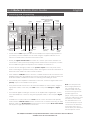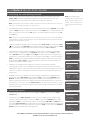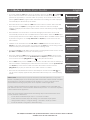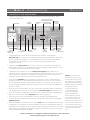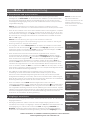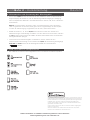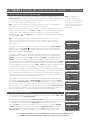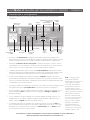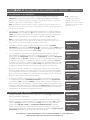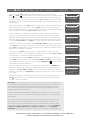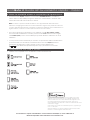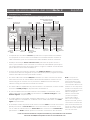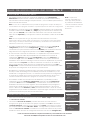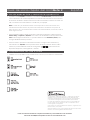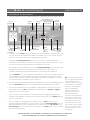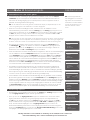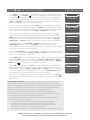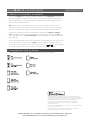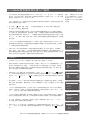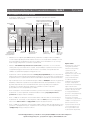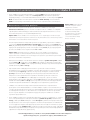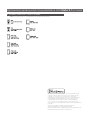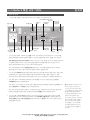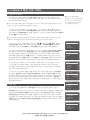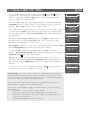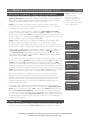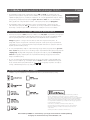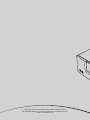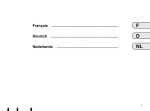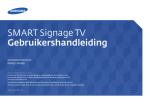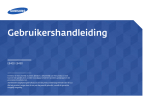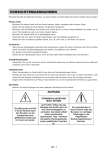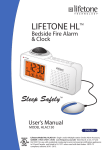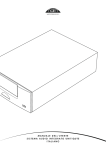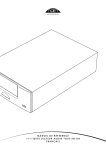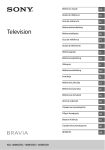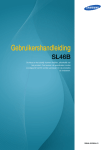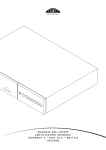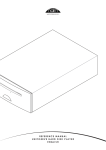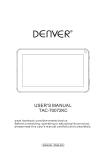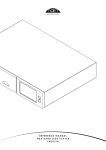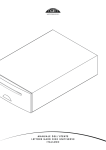Download UNITIQUTE 2 - Naim Audio
Transcript
UNITIQUTE 2 QUICK START GUIDE • KURZANLEITUNG • GUIDE DE MISE EN ROUTE RAPIDE • GUIDA RAPIDA GUÍA DE INICIO RÁPIDO • SNELSTARTGIDS • 快速入门指南 КРАТКОЕ РУКОВОДСТВО ПОЛЬЗОВАТЕЛЯ • 빠른 시작 가이드 • PRZEWODNIK SZYBKIEGO STARTU ENGLISH • DEUTSCH • FRANÇAIS • ITALIANO • ESPAÑOL NEDERLANDS • 中文 • РУССКИЙ • 한국어 • POLSKI UnitiQute 2 Quick Start Guide English 1 In st allin g and Connecti ng • Stand UnitiQute 2 on a stable surface and ensure it is well ventilated. power switch mains input and fuse wireless network (Wi-Fi) antenna socket analogue digital inputs input 1 & 3 (coaxial) digital output left speaker right speaker preamp output signal ground switch digital inputs 2 & 4 (optical) DAB/FM aerial socket network socket USB update socket • C heck that the mains supply specified on the UnitiQute 2 rear panel is appropriate for your territory. Connect UnitiQute 2 to the mains using the supplied cable but do not switch it on until all other connections have been made. • Identify the Signal Ground Switch and select the “chassis” option unless UnitiQute 2 is connected in a hi-fi system incorporating another earthed source component, or mains hum is audible through the loudspeakers once UnitiQute 2 is switched on. • C onnect the left and right speakers to the speaker outputs on the rear panel. Ensure when connecting the speakers that the positive and negative connection orientation at both ends of the cable is the same for both channels. • If the UnitiQute 2 DAB/FM tuner is to be used, a suitable aerial must be connected to the DAB/FM aerial socket. The DAB/FM tuner cannot operate without an aerial. Contact your local Naim retailer or distributor for advice on selecting and installing an aerial. • If an external power amplifier or subwoofer is to be used, connect its signal cable to the preamp output on the UnitiQute 2 rear panel. • If any external audio sources are to be used with UnitiQute 2, connect these, using the appropriate cables, to the front panel USB socket or rear panel analogue or digital inputs. • If an external digital-to-analogue converter, or an amplifier with a digital input, is to be used with UnitiQute 2, connect it, using the appropriate cable, to the rear panel digital output. • If UnitiQute 2 is to play audio from a UPnP™ server or from an internet radio (iRadio) station either its network socket must be connected to a network router using an RJ45 Ethernet cable or its Wi-Fi Antenna must be fitted to the rear panel Wi-Fi socket. iRadio also requires a high-speed internet connection. Note: Most UMS (Universal Mass Storage) USB devices are compatible with the UnitiQute 2 USB audio input. Such devices might include portable digital music players, smart-phones, tablet computers, USB memory sticks and memory card readers. Non-UMS USB devices such as older MP3 players may be connected to the UnitiQute 2 front panel input using a 3.5mm stereo jack cable from their headphone sockets. Full UnitiQute 2 installation and operational information can be found in the Reference Manual available on line at www.naimaudio.com UnitiQute 2 Quick Start Guide English 2 Sw it ch in g On a nd Ge tti ng Started • O nce all connections have been made, switch on UnitiQute 2 using the rear panel power switch. UnitiQute 2 will display a welcome screen and select its rear panel Analogue input or, if it has been used previously, the last input selected. Note: If UnitiQute 2 is left unused its display will switch off after a preset time. The “Auto-off” behaviour can be adjusted within the setup menus. Note: The n-Stream app, available from the iTunes App Store, enables wireless touch screen control of UnitiQute 2 from an iPad, iPhone or iPod touch. • F or initial setup purposes UnitiQute 2 is best controlled from its remote handset. Use the up (5) and down (6) keys to select menu items and the ok/list key to confirm selections. To return to a previous menu use the left (3) key. To adjust UnitiQute 2 volume use the vol– and vol+ keys. Note: Quickly touching the UnitiQute 2 front panel logo will mute and un-mute the speaker and headphone outputs. Extended logo touches will alternately reduce and increase the speaker and headphone volume. Setup1/9 • U nitiQute 2 display language can be changed. Enter setup mode by pressing the setup ( ) key and select the Language option followed by the desired option. Press the ok/list key to confirm the selection. Exit setup mode by pressing the exit or setup key. • If a subwoofer or external power amplifier is connected, the UnitiQute 2 preamplifier output must be configured from the Speakers setup menu. Press the setup key and select Speakers followed by Type. Select Large if a subwoofer is used to augment the performance of full range speakers or an external power amplifier is connected. Select Small if a subwoofer is used with limited bandwidth satellite speakers. Exit setup mode by pressing the exit or setup key. See the Reference Manual for more information on speaker and subwoofer setup options. • U nitiQute 2 is configured when shipped to connect to wired TCP/IP networks automatically. However, if your UnitiQute 2 has been previously used and its network configuration altered, or your network router requires non-standard settings, it may not be able to do so. Refer to the Reference Manual or contact your retailer if this appears to be the case. • If UnitiQute 2 is to use a wireless network connection it is likely that configuration will be required. Enter setup mode by pressing the setup key and select Network. Select Wireless and select the desired wireless network name at the following menu. If the wireless network is protected you will be prompted at the following screen to enter the pass-phrase or access key. Use the numeric/text keys to enter the pass-phrase or access key taking care to ensure that the letter case is correct. Refer to the Reference Manual for more information. 4Language Inputs Speakers Headphones Language1/7 4English Deutsch Français Español Speakers1/4 4Type:Large Loudness No Max. Volume: 100 Balance: 0 Network Settings 2/5 Name: Qute-ED68 4Wireless:None Status: Connected DHCP Yes Select Network 3/6 <Don’t Use Wireless> LingNet 4GreenNet TomNet 3 Select in g Inputs • U nitiQute 2 inputs can be selected using the up and down keys or one of the input selection keys. • P ressing one of the input selection keys either selects a single input or scrolls through a group of inputs. For example, pressing the CD key selects the Analogue input, while pressing the radio key scrolls through a group comprising the FM, DAB and iRadio inputs. The default input selection key assignments are described in the Reference Manual. They can be modified via the Inputs setup menu. Press the setup key and select the Handset Buttons option to modify input key assignments. Setup8/9 Network Settings Digital Output Front Display 4Handset Buttons Inputs On:Radio 41. FM 2. DAB 3. iRadio 4. Unassigned Full UnitiQute 2 installation and operational information can be found in the Reference Manual available on line at www.naimaudio.com 1/4 UnitiQute 2 Quick Start Guide English • T o use the UnitiQute 2 FM radio, select the FM input and press the prev ( ) or next ( ) keys to search for stations. The search will stop each time a station is found (which provides the opportunity to save the station as a preset). To recommence the search press the prev or next key again. Station information and scrolling text will be displayed automatically if it is broadcast by the station. • W hen first selected, the UnitiQute 2 DAB radio must search for stations. Select the DAB input and press the ok/list key to begin the search. When the search is complete UnitiQute 2 will play the first station. Further stations can be selected by pressing the prev or next keys. • W hen UnitiQute 2 is connected to a network with high speed internet access it will automatically download a list of available internet radio stations. When the iRadio input is subsequently selected a menu will be displayed that lists all the available stations sorted by location and genre. Use the up, down, left and ok/list keys to browse the list and select stations. • U nitiQute 2 can remember favourite FM, DAB and iRadio stations and store them as presets. To save the current station as a preset press the store key. Preset saving can be confirmed and presets renamed or deleted in the following menu. • P ressing the preset key will display a list of presets covering all three tuner modes. Use the up, down and ok/list keys to browse and select presets. • W hen the UnitiQute 2 UPnP™ input is selected a list of available UPnP™ servers on the network will be displayed. Use the up, down, left and ok/list keys to browse and select server content. Press the play/pause key ( ) to play the selected item. • W hen a USB memory device or iPod is connected to the USB socket and the USB input is selected UnitiQute 2 will display the folder structure of the device. Use the up, down, left and ok/list keys to browse the folders and select the desired content. Press the play/pause key to play an audio file or the entire contents of a folder. • W hen the FM, DAB, iRadio UPnP™, iPod and USB inputs are selected the info ( ) key can be used to display supplementary information about the input or currently playing media. 42 94.20 MHz 42 Press list to rescan Internet Radio Presets1/3 4Store ‘94.20 MHz’ Rename A Preset Delete A Preset UPnP™3/3 Laptop NAS 4PC USB/iPod4/18 Brilliant Corners.wav Grace and Danger.wav Nelly The Elephant.wav 4Solid Air.wav server might be a Naim HDX or UnitiServe hard disk player, or a home computer. Some Network Attached Storage (NAS) drives also incorporate a UPnP™ application. A variety of third party UPnP™ server applications are available that are compatible with both Windows and OS X, however Windows Media™ Player version 11 or above incorporates a built in UPnP™ server application. In the case of the Windows UPnP™ server the following steps must be taken before music can be streamed to UnitiQute 2: Ensure Windows Media™ Player version 11 or above is installed. Enable Windows Media™ Player file sharing. From the Media Player Options dialogue Select Library > Configure Sharing… then select “Share my media”. • Ensure the firewall is configured to allow file sharing. Full UnitiQute 2 installation and operational information can be found in the Reference Manual available on line at www.naimaudio.com 3/8 Added stations Naim’s Choice 4Location Genre UPnP™ compatible player, to access and play their stored audio over the network. A UPnP™ • DAB No Stations UPnP™ Notes: UPnP™ servers incorporate software that enables UnitiQute 2, or any other • FM UnitiQute 2 Quick Start Guide English 4 U sin g List Mod e a nd Contro l l i ng Pl a y b a ck • P ressing the ok/list key will switch UnitiQute 2 into list mode and display a list of the available media items for the currently selected input: iRadio or DAB stations, UPnP™ audio files, USB audio files, or iPod or iPhone audio files for example. Note: Exceptions to this list mode behaviour are the FM radio and external inputs. When the FM input is selected, pressing the ok/list key will display a mono selection option. When an external input is selected the ok/list key has no function. • T o scroll up and down lists and select items use the up, down, left and ok/list key. To return to normal display press the exit key. In long item lists the numeric/text keys can be used to jump through the list alphabetically. • A n item can be selected for listening or playback from list mode by navigating to the item and selecting it by pressing ok/list. During playback from the iPod, USB or UPnP™ inputs, the transport keys ( ) can be used to select play/pause, stop, next or previous. 5 i P od an d iPho ne Comp a ti bi l i ty • UnitiQute 2 is compatible with the iPod and iPhone models illustrated below. “Made for iPod” and “Made for iPhone” mean that an electronic accessory has been designed to connect specifically to iPod or iPhone respectively and has been certified by the developer to meet Apple performance standards. Apple is not responsible for the operation of this device or its compliance with safety and regulatory standards. iPod and iPhone are trademarks of Apple Inc., registered in the U.S. and other countries. Windows Media™ is a trademark of Microsoft Corporation. UPnP™ is a trademark of the UPnP™ Forum. Full UnitiQute 2 installation and operational information can be found in the Reference Manual available on line at www.naimaudio.com Un itiQ u t e 2 – K ur z a nlei t ung Deuts ch 1 In st allier en und A nschl i eßen • S tellen Sie den UnitiQute 2 auf eine stabile Unterlage und achten Sie darauf, dass er ausreichend belüftet ist. Digitalausgang Netzschalter Netzanschluss und Sicherung linker Lautsprecher rechter Lautsprecher Antennenbuchse für WLAN-Netzwerk (Wi-Fi) DAB/UKWAntennenAnalogein- Digitaleingang buchse gang 1 und 3 (koaxial) Vorstufenausgang Masseschalter Digitaleingang 2 und 4 (optisch) Netzwerk- Upgradebuchse Schnittstelle Mini-USB • V ergewissern Sie sich, dass die an der Rückseite des UnitiQute 2 angegebene Netzspannung mit der in Ihrem Land üblichen Netzspannung übereinstimmt. Verwenden Sie das mitgelieferte Netzkabel, um den UnitiQute 2 an das Stromnetz anzuschließen; schalten Sie das Gerät jedoch erst ein, wenn alle anderen benötigten Kabel angeschlossen sind. • S tellen Sie den Masseschalter auf „Chassis“, es sei denn, der UnitiQute 2 wird in einer Musikanlage verwendet, an die bereits ein geerdetes Quellgerät angeschlossen ist, oder es ist ein Brummen über die Lautsprecher zu hören. • S chließen Sie die Lautsprecher an die Lautsprecherausgänge des UnitiQute 2 an. Achten Sie darauf, dass Sie die Lautsprecher richtig gepolt anschließen, d.h., dass jeweils der Minuspol des Ausgangs an den Minuspol des Lautsprechers und der Pluspol des Ausgangs an den Pluspol des Lautsprechers angeschlossen ist. Hinweis: Die meisten USBMassenspeichergeräte sind • W enn Sie den DAB/UKW-Tuner des UnitiQute 2 verwenden wollen, schließen Sie eine geeignete Antenne an die DAB/UKW-Antennenbuchse des Geräts an. Ohne Antenne ist der DAB/UKW-Tuner nicht funktionsfähig. Wenden Sie sich an Ihren Händler oder die für Sie zuständige Vertriebsgesellschaft, wenn Sie Fragen zur Auswahl und Installation von Antennen haben. mit dem USB-Audio-Eingang • W enn Sie eine externe Endstufe oder einen Subwoofer verwenden wollen, schließen Sie das Signalkabel des Geräts an den rückwärtigen Vorstufenausgang des UnitiQute 2 an. Computer, USB-Sticks • W enn Sie zusätzliche Quellgeräte verwenden wollen, schließen Sie diese mit geeigneten Kabeln an den entsprechenden Eingängen (USB, analog, digital) an. der UnitiQute 2 kompatibel. Dazu gehören beispielsweise tragbare digitale Musikplayer, Smartphones, Tabletund Kartenlesegeräte. Nichtkompatible USBGeräte, beispielsweise ältere MP3-Player, können • W enn Sie einen externen D/A-Wandler oder einen Verstärker mit Digitaleingang verwenden wollen, schließen Sie ihn mit einem geeigneten Kabel an den rückwärtigen Digitalausgang an. an die Minibuchse an der • W enn der UnitiQute 2 Audiodateien von einem UPnP™-Server oder Webradio-Sendungen wiedergeben soll, verbinden Sie seine Netzwerkbuchse über ein RJ45-Ethernet-Kabel mit einem Router oder bringen Sie die im Lieferumfang enthaltene WLAN-Antenne an. Für die Wiedergabe von Webradio-Sendungen benötigen Sie außerdem einen Internetzugang mit hoher Verbindungsgeschwindigkeit. wird ein Mini-Stereokabel (mit Frontseite der UnitiQute 2 angeschlossen werden. Dazu 3,5-mm-Steckern) benötigt, das in den Kopfhörerausgang des MP3-Players gesteckt wird. Weitere Informationen zu Installation und Bedienung finden Sie in der ausführlichen Bedienungsanleitung unter www.naimaudio.com. Un itiQ u t e 2 – K ur z a nlei t ung Deuts ch 2 Ein sch alt en und erste Schri tte • W enn Sie alle benötigten Kabel in die entsprechenden Buchsen gesteckt haben, betätigen Sie den Netzschalter an der Rückseite des UnitiQute 2, um ihn einzuschalten. Das Gerät zeigt daraufhin im Display eine Begrüßungsseite an und schaltet auf den rückwärtigen Analogeingang oder (wenn das Gerät bereits benutzt wurde) den zuletzt ausgewählten Eingang. Hinweis: Wenn der UnitiQute 2 nicht benutzt wird, schaltet sich das Display nach einer Hinweis: Mit dem im iTunes App Store erhältlichen n-Stream-App können Sie den UnitiQute 2 per WLAN von einem IPad, iPhone oder iPod touch aus bedienen. voreingestellten Zeit automatisch aus. Dieses Zeitintervall können Sie in den Setup-Menüs ändern. • W enn Sie den UnitiQute 2 zum ersten Mal in Betrieb nehmen und konfigurieren, empfiehlt es sich, die Fernbedienung zu verwenden. Verwenden Sie die Tasten 6 und 5, um sich durch die Menüs zu bewegen, und ok/list, um eine Auswahl zu bestätigen. Mit der Taste 3 kehren Sie zum vorherigen Menü zurück. Die Lautstärke lässt sich mithilfe der Tasten vol– und vol+ regeln. Hinweis: Eine kurze Berührung des Logos an der Gerätefront schaltet die Lautsprecherausgänge und den Kopfhörerausgang stumm bzw. wieder ein. Eine längere Berührung erhöht bzw. verringert die Lautstärke. • E s ist möglich, eine andere Menüsprache für das Display des UnitiQute 2 auszuwählen. Drücken Sie dazu die Setup-Taste ( ) und wählen Sie Language (Sprache) und dann die gewünschte Option aus. Drücken Sie ok/list, um Ihre Auswahl zu bestätigen, und exit oder die Setup-Taste, um den Setup-Modus zu beenden. • W enn ein Subwoofer oder eine externe Endstufe angeschlossen ist, muss der Vorstufenausgang des UnitiQute 2 im Setup-Menü Lautsprecher konfiguriert werden. Drücken Sie dazu die Setup-Taste ( ) und wählen Sie Lautsprecher und dann Typ aus. Wenn ein Subwoofer angeschlossen ist, um den unteren Frequenzbereich großer Lautsprecher (mit hoher Bandbreite) zu verstärken, wählen Sie die Option Groß aus. Wählen Sie Groß auch dann aus, wenn eine externe Endstufe angeschlossen ist. Wenn ein Subwoofer angeschlossen ist, um den Frequenzbereich kleiner Lautsprecher nach unten zu erweitern, wählen Sie Klein aus. Drücken Sie exit oder die Setup-Taste, um den Setup-Modus zu beenden. Weitere Informationen zu zur Lautsprecherkonfiguration finden Sie in der ausführlichen Bedienungsanleitung. • D er UnitiQute 2 ist bei Auslieferung so konfiguriert, dass er automatisch eine Verbindung mit TCP/IP-Netzwerken herstellt. Falls Ihr UnitiQute 2 jedoch bereits benutzt und seine Netzwerkkonfiguration geändert wurde (oder Ihr Router spezielle Konfigurationseinstellungen voraussetzt), stellt er unter Umständen keine Verbindung her. Wenn Sie dies vermuten, lesen Sie bitte die entsprechenden Abschnitte der ausführlichen Bedienungsanleitung oder wenden Sie sich an Ihren Händler. • W enn der UnitiQute 2 in ein WLAN-Netzwerk eingebunden werden soll, muss er entsprechend konfiguriert werden. Drücken Sie dazu die Setup-Taste ( ) und wählen Sie im Menü Netzwerk die Option WLAN und dann das gewünschte WLAN-Netzwerk aus. Wenn das ausgewählte Netzwerk gesichert ist und die Verbindung ein Passwort erfordert, zeigt der UnitiQute 2 eine entsprechende Meldung an. Mit den Ziffern-/Buchstabentasten können Sie das Passwort eingeben (achten Sie auf Groß-/Kleinschreibung). Weitere Informationen finden Sie in der ausführlichen Bedienungsanleitung. 3 Ein gän ge auswä hl en • U m einen anderen Eingang auszuwählen, drücken Sie die Taste 6 bzw. 5 oder eine der Eingangswahltasten. • D ie Eingangswahltasten wählen entweder einen einzigen Eingang direkt aus oder durchlaufen eine Gruppe von Eingängen. Mit der Taste cd wählen Sie beispielsweise den Analogeingang aus, während Sie mit der Taste radio die Eingänge UKW, DAB und Webradio durchlaufen. Weitere Informationen zur Belegung der Eingangswahltasten finden Sie in der ausführlichen Bedienungsanleitung. Im Setup-Menü Eingänge können Setup1/9 4Language Inputs Speakers Headphones Language2/7 English 4Deutsch Français Español Lautsprecher1/4 4Typ:Groß Loudness: Nein Max. Lautstärke: 100 Balance: 0 Netzwerkeinstellungen2/5 Name: 4WLAN: Status: DHCP: Netwerk auswählen 3/6 <kein WLAN verwenden> LingNet 4GreenNet TomNet Setup8/9 Netzwerkeinstellungen Digitalausgang Frontdisplay 4Fernbedienungstasten Taste “radio” 41. UKW 2. DAB 3. Webradio 4. nicht belegt Weitere Informationen zu Installation und Bedienung finden Sie in der ausführlichen Bedienungsanleitung unter www.naimaudio.com. Qute-ED68 Nicht verw. Verbunden Ja 1/4 Un itiQ u t e 2 – K ur z a nlei t ung die Eingangswahltasten neu belegt werden. Drücken Sie dazu die Setup-Taste ( wählen Sie Fernbedienungstasten aus. Deuts ch ) und 42 94.20 MHz • U m das UKW-Radio des UnitiQute 2 zu verwenden, wählen Sie den Eingang UKW aus und starten Sie den Sendersuchlauf mit den Fernbedienungstasten oder . Der Suchlauf stoppt, sobald ein Sender gefunden ist (der Sender kann dann als Preset gespeichert werden). Um den Suchlauf fortzusetzen, drücken Sie wieder bzw. . Senderinformationen und Radiotext werden (falls vorhanden) automatisch angezeigt. 42 • B evor die DAB-Funktion des UnitiQute 2 genutzt werden kann, muss ein Sendersuchlauf durchgeführt werden. Wählen Sie dazu den Eingang DAB aus und drücken Sie die Fernbedienungstaste ok/list, um den Suchlauf zu starten. Wenn der Suchlauf abgeschlossen ist, gibt der UnitiQute 2 den zuerst gefundenen DAB-Sender wieder. Weitere Sender können mithilfe der Fernbedienungstasten bzw. angewählt werden. Keine Sender Drücken Sie “list” Webradio3/8 • W enn der UnitiQute 2 in ein Netzwerk mit Internetanschluss eingebunden ist, lädt er automatisch eine Liste aller verfügbaren Webradiosender herunter. Wenn danach der Eingang Webradio ausgewählt wird, zeigt der Player ein Menü an, in dem die verfügbaren Webradiosender nach Ort und Genre sortiert sind. Mithilfe der Fernbedienungstasten 5, 6, 3und ok/list können Sie sich in der Senderliste bewegen und Sender auswählen. Hinzugefügte Sender Naim’s Choice 4Ort Genre • D er UnitiQute 2 kann UKW-, DAB- und Webradiosender als Presets abspeichern. Um den jeweils eingestellten Sender als Preset zu speichern, drücken Sie die Fernbedienungstaste store (Speichern). Daraufhin erscheinen Menüs zum Speichern, Umbenennen und Löschen von Presets. 4‘94.20 MHz’ speichern Preset umbenennen Preset löschen • U m eine Liste der in allen drei Tuner-Modi verfügbaren Presets anzuzeigen, drücken Sie die Fernbedienungstaste preset. Mithilfe der Fernbedienungstasten 5, 6 und ok/list können Sie sich in der Liste bewegen und Presets auswählen. Presets1/3 UPnP3/3 • W enn der Eingang UPnP™ ausgewählt ist, zeigt der UnitiQute 2 eine Liste aller im Netzwerk verfügbaren UPnP™-Server an. Mithilfe der Fernbedienungstasten 5, 6, 3 und ok/list können Sie sich in der Liste bewegen und Inhalte auswählen. Drücken Sie die Fernbedienungstaste (Play/Pause), um die ausgewählte Audiodatei abzuspielen. • W enn ein USB-Stick oder ein iPod an der USB-Buchse angeschlossen und der Eingang USB ausgewählt ist, zeigt das Display des UnitiQute 2 die Ordnerstruktur des Geräts an. Mithilfe der Tasten 5, 6, 3 und ok/list können Sie sich in der Ordnerstruktur bewegen und Inhalte auswählen. Drücken Sie die Taste (Play/Pause), um eine Audiodatei bzw. alle Dateien in einem Ordner abzuspielen. Laptop NAS 4PC USB/iPod4/18 Brilliant Corners.wav Grace and Danger.wav Nelly The Elephant.wav 4Solid Air.wav • W enn der Eingang UKW, DAB, Webradio, UPnP™, iPod oder USB ausgewählt ist, lassen sich mithilfe der Infotaste ( ) an der Fernbedienung zusätzliche Informationen zum Eingang oder zum aktuellen Programmmaterial anzeigen. Hinweise zu UPnP™-Servern: UPnP™-Server nutzen eine Software, die es de UnitiQute 2 (oder sonstigen UPnP™-kompatiblen Playern) ermöglicht, Audiodateien wiederzugeben, die auf anderen Geräten im Netzwerk gespeichert sind. Als UPnP™-Server kommen Produkte wie der HDX und der UnitiServe von Naim oder Heimcomputer zum Einsatz, doch auch einige NAS-Systeme (Network-Attached Storage) nutzen UPnP™-Software. Der Windows Media™ Player (Version 11 oder höher) verfügt über eine UPnP™-Server-Funktion. Weitere Windows- und OS-X-kompatible UPnP™-Serversoftware ist von Drittanbietern erhältlich. Um Musik von einem Windows-UPnP™-Server an den UnitiQute 2 zu streamen, müssen einige Voraussetzungen erfüllt sein: • Stellen Sie sicher, dass der Windows Media™ Player (Version 11 oder höher) installiert ist. • Aktivieren Sie im Windows Media™ Player die Freigabe von Medien, indem Sie unter „Optionen“ > „Medienbibliothek“ > „Freigabe konfigurieren ...“ die Option „Medien freigeben“ anklicken. • Stellen Sie sicher, dass die Firewall-Konfiguration die Freigabe von Medien zulässt. Weitere Informationen zu Installation und Bedienung finden Sie in der ausführlichen Bedienungsanleitung unter www.naimaudio.com. Un itiQ u t e 2 – K ur z a nlei t ung Deuts ch 4 L ist en modus und Ste uerung d er W i ed er g a b e • M it der Taste ok/list lässt sich der Listenmodus des UnitiQute 2 starten. In diesem Modus zeigt das Display die Medien an, die am aktuell ausgewählten Eingang zur Verfügung stehen, beispielsweise Webradio- oder DAB-Sender bzw. UPnP™-, USB-, iPod- oder iPhoneAudiodateien. Hinweis: Ausnahmen bilden der Eingang „UKW“ und externe Eingänge. Wenn der Eingang „UKW“ ausgewählt ist und die Taste „ok/list“ gedrückt wird, zeigt das Display die Mono-Option an. Wenn ein externer Eingang ausgewählt ist, hat die Taste „ok/list“ keine Funktion. • M ithilfe der Tasten 5, 6, 3 und ok/list können Sie sich in einer Liste aufwärts und abwärts bewegen sowie Einträge auswählen. Um den Listenmodus zu beenden, drücken Sie exit. In langen Listen können Sie mithilfe der Ziffern-/Buchstabentasten zu bestimmten Anfangsbuchstaben springen. • U m im Listenmodus die Wiedergabe von Inhalten zu starten, wählen Sie den entsprechenden Listeneintrag aus und drücken Sie ok/list. Bei Verwendung der Eingänge iPod, USB oder UPnP können Sie die Wiedergabe mithilfe der Laufwerkstasten ( ) steuern. 5 i P od-u n d iPho ne-Komp a ti bi l i tät • Der UnitiQute 2 ist mit den unten abgebildeten iPod- und iPhone-Modellen kompatibel. Die „Made for iPod“- und „Made for iPhone“-Logos bedeuten, dass ein elektronisches Produkt speziell für die Verwendung mit einem iPod bzw. iPhone entwickelt und vom Hersteller gemäß Apple-Leistungsstandards zertifiziert wurde. Apple ist weder für die Funktionstüchtigkeit des Geräts verantwortlich noch dafür, dass es Sicherheitsstandards oder gesetzliche Vorschriften erfüllt. iPod und iPhone sind in den USA und anderen Ländern eingetragene Marken von Apple Inc. Windows Media™ ist ein Warenzeichen der Microsoft Corporation. UPnP™ ist ein Warenzeichen der UPnP™ Forum. Weitere Informationen zu Installation und Bedienung finden Sie in der ausführlichen Bedienungsanleitung unter www.naimaudio.com. UnitiQute 2 Guide de mise en route rapide Français 1 In st allat ion et c onnexi on • Posez l’UnitiQute 2 sur une surface stable et assurez-vous qu’il est bien ventilé. Interrupteur M/A Prise d’antenne réseau sans fil (WiFi) Prise d’antenne Entrée Entrée coaxiales FM/DAB analogique numériques 1 et 3 Sortie numérique Sortie preamp Entrée secteur et fusible Enceinte Enceinte gauche droite Interrupteur masse signal Entrées optiques numériques 2 et 4 Prise réseau Mini-USB interface de mise à niveau • V érifiez que la tension secteur spécifiée sur le panneau arrière du UnitiQute 2 est appropriée à votre territoire. Branchez l’UnitiQute 2 au secteur en utilisant le câble fourni mais ne l’allumez pas avant d’avoir effectué tous les autres branchements. • Identifiez l’interrupteur Masse signal (Signal Ground) et sélectionnez l’option « Chassis » sauf si l’UnitiQute 2 est connecté à un système hi-fi comprenant un autre composant source raccordé à la terre, ou si un « ronflement » venant de l’alimentation secteur est audible à travers les enceintes quand l’UnitiQute 2 est sous tension. • B ranchez les enceintes gauche et droite aux sorties enceintes sur le panneau arrière. Lors du branchement des enceintes, assurez-vous que l’orientation des branchements positifs et négatifs aux deux extrêmités du câble est la même pour les deux canaux. • S i le tuner DAB/FM du UnitiQute 2 est utilisé, une antenne adéquate devra être connectée à la prise antenne DAB/FM. Le tuner DAB/FM ne peut pas fonctionner sans une antenne. Pour des conseils sur le choix et l’installation d’une antenne, contactez votre revendeur ou distributeur Naim. • S i un amplificateur de puissance externe ou un caisson de graves est utilisé, connectez son câble d’interface à la sortie preamp sur le panneau arrière de l’UnitiQute 2. • S i des sources audio externes sont utilisées avec l’UnitiQute 2, connectez-les, avec les câbles appropriés, à la prise USB du panneau avant ou à l’entrée analogique ou numérique du panneau arrière. Note : Les entrées audio USB du UnitiQute 2 sont compatibles avec la plupart des périphériques de stockage de masse USB. Parmi ces appareils figurent les baladeurs numériques, les smart-phones, les tablettes informatiques, les clés USB et les lecteurs de cartes mémoire. Les appareils autres • S i un convertisseur numérique-analogique externe ou un amplificateur avec une entrée numérique est utilisé avec l’UnitiQute 2, connectez-le, avec le câble approprié, à la sortie numérique du panneau arrière. • S i l’UnitiQute 2 doit diffuser de l’audio à partir d’un serveur UPnP™ ou d’une station de radio Internet, il faut que, soit sa prise réseau soit connectée à un routeur grâce à un câble Ethernet RJ45, soit que son antenne Wi-Fi soit installée. iRadio nécessite également une connexion à Internet à haut débit. que les périphériques USB de stockage de masse tels que les MP3 moins récents peuvent être connectés en façade du UnitiQute 2 au moyen d’un câble jack stéréo 3,5 mm grâce à leur prise casque. Des informations complètes concernant l’installation et le fonctionnement de l’UnitiQute 2 sont détaillées dans le Manuel de Référence disponible en ligne sur www.naimaudio.com UnitiQute 2 Guide de mise en route rapide Français 2 . Mise sou s te nsi on et déma rra g e • U ne fois que toutes les connexions ont été effectuées, allumez l’UnitiQute 2 grâce à l’interrupteur M/A du panneau arrière. L’UnitiQute 2 affichera un écran de bienvenue et sélectionnera l’entrée analogique du panneau arrière, ou s’il a déjà été utilisé auparavant, la dernière entrée sélectionnée. Note : Si l’UnitiQute 2 est inutilisé, son affichage s’éteindra après un temps pré-défini. Le temps « Arrêt auto » peut être ajusté dans les menus de réglage. • D urant la configuration initiale, il est recommandé de contrôler l’UnitiLite à l’aide de sa télécommande. Utilisez les touches haut (5) et bas (6) pour sélectionner des éléments du menu et la touche ok/list pour confirmer les sélections. Pour revenir à un menu précédent, utilisez la touche gauche (3). Pour régler le volume de l’UnitiQute 2, utilisez les touches vol– et vol+. Note : L’application n-Stream, disponible sur iTunes App Store, permet de commander l’UnitiQute 2 à distance et par écran tactile à partir d’un iPad, iPhone ou iPod touch. Note : Toucher rapidement le logo sur le panneau avant de l’UnitiQute 2 active et désactive la sourdine des sorties enceinte et casque. Toucher le logo de maniere prolongée permet alternativement de réduire et d’augmenter le volume des sorties enceinte et casque. • L a langue d’affichage de l’UnitiQute 2 peut être changée. Entrez en mode réglages en appuyant sur la touche setup ( ) et sélectionnez l’option Langue suivie de l’option désirée. Appuyez sur ok/list pour confirmer la sélection. Sortez du mode réglages en appuyant sur la touche exit ou setup. • S i un caisson de graves ou un amplificateur de puissance externe est connecté, la sortie préamplificateur de l’UnitiQute 2 doit être configurée à partir du menu de réglage des Enceintes. Appuyez sur la touche setup et sélectionnez Enceintes suivi de Type. Choisissez Grandes si un caisson de graves est utilisé pour augmenter la performance d’enceintes à gamme étendue ou si un amplificateur de puissance externe est connecté. Choisissez Petites si un caisson de graves est utilisé avec des enceintes satellite à bande passante limitée. Sortez du mode réglages en appuyant sur la touche exit ou setup. Voir le manuel de référence pour plus d’information sur les options de réglage des enceintes et du caisson de graves. • L ’UnitiQute 2 est configuré, avant d’être expédié, pour se connecter automatiquement à des réseaux TCP/IP câblés. Cependant, si votre UnitiQute 2 a été utilisé auparavant et que sa configuration a été altérée, ou si votre routeur réseau nécessite des réglages non standard, il se peut qu’il ne puisse pas le faire. Reportez-vous au manuel de référence ou contactez votre revendeur si cela semble être le cas. • S i l’UnitiQute 2 doit utiliser une connexion réseau sans fil (WiFi), il est probable qu’il devra être configuré à cette fin. Entrez en mode réglages en appuyant sur la touche setup et sélectionnez Connexion Réseau. Sélectionnez WiFi et sélectionnez le nom du réseau WiFi désiré au menu suivant. Si le réseau sans fil est protégé, il vous sera demandé à l’écran suivant d’entrer le mot de passe ou la clé d’accès. Utilisez les touches numériques/texte pour entrer le mot de passe ou la clé d’accès en respectant bien les majuscules et les minuscules. Reportez-vous au manuel de référence pour plus d’information. 3 . S élect ion d es entré es • L es entrées de l’UnitiQute 2 peuvent être sélectionnées en utilisant les touches haut et bas ou l’une des touches de sélection d’entrée. • E n appuyant sur l’une des touches de sélection d’entrée, vous pouvez soit sélectionner une seule entrée, soit faire défiler un groupe d’entrées. Par exemple, en appuyant sur la touche cd, vous sélectionnez l’entrée Analogique, tandis qu’en appuyant sur la touche radio, vous pouvez faire défiler un groupe comprenant les entrées FM, DAB et iRadio. Les attributions par défaut des touches de sélection d’entrée sont décrites dans le manuel de référence. Appuyez sur la touche setup et sélectionnez l’option Télécommande pour modifier les attributions des touches de sélection des entrées. Setup1/9 4Language Inputs Speakers Headphones Langue3/7 English Deutsch 4Français Español Enceintes1/4 4Type:Grandes Loudness: Non Volume maxi: 100 Balance: 0 Connexion réseau Name: 4WiFi: Statut: DHCP 2/5 Qute-ED68 Non - Filaire Connecté Oui Sélectionnez réseau 3/6 <Ne pas utiliser le WiFi> LingNet 4GreenNet TomNet Réglages8/9 Connexion réseau Sortie numérique Écrab en façade 4Télécommande Entrées sur ““radio”” 41. FM 2. DAB 3. iRadio 4. Non attribué Des informations complètes concernant l’installation et le fonctionnement de l’UnitiQute 2 sont détaillées dans le Manuel de Référence disponible en ligne sur www.naimaudio.com 1/4 UnitiQute 2 Guide de mise en route rapide • P our utiliser la radio FM du UnitiQute 2, sélectionnez l’entrée FM et appuyez sur les touches précédent ( ) ou suivant ( ) de la télécommande pour rechercher les stations. La recherche s’arrête à chaque fois qu’une station est trouvée (ce qui permet d’enregistrer la station en tant que présélection). Pour recommencer la recherche, appuyez à nouveau sur les touches précédent( ) ou suivant ( ). Les informations sur la station et les textes défilants seront affichés automatiquement s’ils sont diffusés par la station. • L orsqu’elle est sélectionnée pour la première fois, la radio DAB de l’UnitiQute 2 doit d’abord rechercher les stations. Sélectionnez l’entrée DAB et appuyez sur la touche ok/list pour commencer la recherche. Lorsque la recherche est terminée, l’UnitiQute 2 diffuse la première station. D’autres stations peuvent être sélectionnées en appuyant sur les touches précédent ou suivant de la télécommande. • L orsque l’UnitiQute 2 est connecté à un réseau avec accès à Internet à haut débit, il téléchargera automatiquement une liste des stations de radio internet disponibles. Par la suite, quand l’entrée iRadio sera sélectionnée, un menu énumérant toutes les stations disponibles par genre et localisation s’affichera. Utilisez les touches haut, bas, gauche et ok/list pour parcourir la liste et sélectionner les stations. • L ’UnitiQute 2 peut enregistrer vos stations FM, DAB et iRadio préférées en tant que présélections. Pour enregistrer la station en cours en tant que présélection, appuyez sur la touche store de la télécommande. Les présélections peuvent être enregistrées, renommées ou supprimées à partir du menu suivant. Français 42 94.20 MHz 42 0 Station list pour rescanner Radio Internet 3/8 Stations ajoutées Naim’s Choice 4Localisation Genre 4Enregistrer ‘94.20 MHz’ Renommer Présélection Supprimer Présélection • Q uand l’entrée UPnP™ du UnitiQute 2 est sélectionnée, une liste des serveurs UPnP™ disponibles sur le réseau s’affichera. Utilisez les touches haut, bas et ok/list pour parcourir et sélectionner le contenu du serveur. Appuyez sur la touche lecture/pause ( ) de la télécommande pour lire l’élément sélectionné. • Q uand une clé USB ou un iPod est connecté à la prise USB et que l’entrée USB est sélectionnée, l’UnitiQute 2 affichera l’arborescence des dossiers qu’il contient. Utilisez les touches haut, bas, gauche et ok/list pour naviguer dans les dossiers et sélectionner le contenu désiré. Appuyez sur la touche play/pause pour lire un fichier audio ou le contenu entier d’un dossier. UPnP3/3 Portable NAS 4PC USB/iPod4/18 Et vice et versa.wav Joe le taxi.wav On se retrouvera.wav 4Petite Marie.wav • L orsque les entrées, FM, DAB, iRadio, UPnP™, iPod et USB sont sélectionnées, la touche info ( ) de la télécommande peut être utilisée pour afficher des informations supplémentaires sur l’entrée ou sur le medium en cours de lecture. Notes sur UPnP™ : Les serveurs UPnP™ comportent une application logicielle qui permet au UnitiQute 2, ou tout autre lecteur compatible avec UPnP™, de diffuser de l’audio stocké et transmis en continu par un autre appareil sur le réseau. Le serveur UPnP™ est en général un lecteur à disque dur HDX ou UnitiServe, ou un ordinateur domestique. Certains systèmes NAS (Network Attached Storage) comportent aussi une application UPnP™. La version 11 ou ultérieure de Windows Media™ Player comporte un serveur UPnP™ intégré. De nombreuses applications tierces compatibles avec PC et MAC sont aussi disponibles. Dans le cas du serveur Windows UPnP™, les mesures suivantes doivent être prises avant que de la musique puisse être transmise en continu vers le UnitiQute 2 : • S’assurer que la version 11 ou ultérieure de Windows Media™ Player est installée • Activer le partage de fichiers dans Windows Media™ Player. À partir de la boîte de dialogue Options de Media Player, sélectionner Bibliothèque > Configurer le partage...puis sélectionner « Partager mes fichiers multimédia » S’assurer que le pare-feu (firewall) est configuré pour permettre le partage de DAB Présélections1/3 • P our afficher la liste des présélections couvrant les trois modes de tuner, appuyez sur la touche preset de la télécommande.Utilisez les touches haut, bas et ok/list pour parcourir la liste et choisir les présélections. • FM fichiers. Des informations complètes concernant l’installation et le fonctionnement de l’UnitiQute 2 sont détaillées dans le Manuel de Référence disponible en ligne sur www.naimaudio.com UnitiQute 2 Guide de mise en route rapide Français 4 . Ut ilisat ion d u mod e Li ste et c ontr ôl e d e l a l ectur e • L a pression de la touche ok/list permet de commuter l’UnitiQute 2 en mode liste et d’afficher une liste des éléments media disponibles pour l’entrée actuellement sélectionnée : stations iRadio ou DAB, fichiers audio UPnP™, fichiers audio USB, ou fichiers audio iPod ou iPhone par exemple. Note : Ce mode liste ne s’applique pas à la radio FM de l’UnitiQute 2 et aux sources externes. Si l’entrée FM est sélectionnée, la possibilité de sélectionner l’option mono s’affiche lorsqu’on appuie sur la touche ok/list. Quand une entrée externe est sélectionnée, le bouton list ou la touche ok/list n’aura aucune fonction. • P our défiler vers le haut et le bas des listes et sélectionner des éléments, utilisez les touches haut, bas, gauche et ok/list. Pour revenir à l’affichage normal, appuyez sur la touche exit. Dans les listes longues, les touches numériques/texte peuvent être utilisées pour parcourir la liste plus rapidement par ordre alphabétique. • U n élément peut être sélectionné pour l’écoute ou la lecture à partir du mode liste en navigant vers l’élément et en le sélectionnant par pression de la touche ok/list. Pendant la lecture à partir de l’iPod, des entrées USB ou UPnP™, les touches de transport ( ) peuvent être utilisées pour sélectionner lecture/pause, arrêt, suivant ou précédent. 5 Compat ibil i té i Pod et i Pho ne • UnitiQute 2 est compatible avec les modèles d’iPod et d’iPhone illustrés ci-dessous. « Made for iPod » (« Conçu pour iPod ») et « Made for iPhone » (« Conçu pour iPhone ») indiquent qu’un accessoire électronique a été conçu spécifiquement pour être connecté à un iPod ou un iPhone respectivement et que le développeur certifie qu’il est conforme aux normes de performance d’Apple. iPod et iPhone sont des marques déposées d’Apple Inc. enregistrées aux Etats Unis et dans d’autres pays. Windows Media est une marque déposée de Microsoft Corporation. UPnP™ est une marque déposée de UPnP™ Forum. Des informations complètes concernant l’installation et le fonctionnement de l’UnitiQute 2 sont détaillées dans le Manuel de Référence disponible en ligne sur www.naimaudio.com Un itiQ u t e 2 Gu ida a ll ’ avvi ament o rapi d o It al i an o 1 In st allazione e col l eg a mento • S istemate UnitiQute 2 su una superficie stabile e assicuratevi che vi sia una buona ventilazione. interruttore di accensione ingresso alimentazione e fusibile altoparlante sinistro altoparlante destro alloggiamento antenna wireless (Wi-Fi) ingressi ingressi digitali analogici 1 a 3 (coassiale) uscite digitali uscite preamp interruttore di terra del segnale ingressi digitali 2a4 (ottica) alloggiamento antenna DAB/FM connettore interfaccia di rete di aggiornamento mini-USB • V erificare che l’alimentazione specificata sul pannello posteriore di UnitiQute 2 sia appropriata per la propria area. Collegare UnitiQute 2 all’alimentazione elettrica usando il cavo in dotazione ma non accendere l’unità fino al termine di tutti i collegamenti. • Individuare l’interruttore di terra del segnale e selezionare l’opzione “chassis” a meno che UnitiQute 2 non sia collegato a un sistema hi-fi che comprende un componente di messa a terra, o si avverta nelle casse un rumore all’accensione dell’unità. • C ollegare gli altoparlanti sinistro e destro alle uscite altoparlanti sul pannello posteriore. Durante il collegamento degli altoparlanti, accertarsi che i collegamenti dei poli positivo e negativo ad entrambe le estremità del cavi siano uguali per entrambi i canali. • S e è necessario utilizzare il sintonizzatore UnitiQute 2 DAB/FM, collegare una idonea antenna alla porta DAB/FM. Il sintonizzatore DAB/FM non è in grado di funzionare senza antenna. Contattare il rivenditore o distributore locale Naim per suggerimenti sulla scelta e l’installazione di un’antenna idonea. • S e vengono utilizzati un amplificatore di potenza o un subwoofer esterni collegate il cavo del segnale all’uscita del preamplificatore sul pannello posteriore di UnitiQute 2. • S e con UnitiQute 2 vengono utilizzate fonti audio esterne, collegatele, utilizzando i cavi adatti, all’ingresso USB del pannello frontale o agli ingressi analogico o digitale del pannello posteriore. • S e con UnitiQute 2 vengono utilizzati un convertitore digitale-analogico esterno o un amplificatore con un ingresso digitale collegate questi dispositivi, utilizzando il cavo adatto, all’uscita digitale presente sul pannello esterno. • S e si intende riprodurre con UnitiQute 2 un audio proveniente da un server UPnP™ o da una stazione radio via internet, è necessario collegarne la porta di rete a un router mediante un cavo Ethernet RJ45 o montare un’antenna Wi-Fi. Anche iRadio richiede una connessione internet ad alta velocità. Nota: La maggior parte dei dispositivi USB UMS (Universal Mass Storage) sono compatibili con l’ingresso audio USB del UnitiQute 2. Questi dispositivi possono includere lettori musicali digitali portatili, smartphone, tablet, chiavette di memoria USB e lettori di schede di memoria. I dispositivi USB non UMS, come i lettori MP3 di vecchia generazione, possono essere collegati all’ingresso sul pannello frontale del UnitiQute 2 utilizzando un cavo stereo con jack da 3.5 mm inserito nelle prese per le cuffie. Per informazioni complete sull’installazione e il funzionamento di UnitiQute 2, vedere il Manuale di riferimento disponibile online all’indirizzo www.naimaudio.com Un itiQ u t e 2 Gu ida a ll ’ avvi ament o rapi d o It al i an o 2 Accen sione e a vvi a mento • Dopo aver effettuato tutte le connessioni, accendete UnitiQute 2 con l’apposito interruttore presente sul pannello posteriore. UnitiQute 2 visualizzerà un messaggio di benvenuto e selezionerà l’ingresso analogico sul pannello posteriore o, se è stato utilizzato in precedenza, l’ultimo ingresso selezionato. Nota: Se UnitiQute 2 rimane inutilizzato, il display si spegnerà automaticamente dopo un determinato periodo di tempo. Il tempo di spegnimento automatico può essere regolato Nota: L’applicazione n-Stream, disponibile da iTunes App Store, attiva il controllo touchscreen wireless di UnitiQute 2 da iPhone, iPad o da iPod touch. nel menù di impostazione. • P er selezionare al meglio le impostazioni iniziali di UnitiQute 2, si consiglia di utilizzare il telecomando. Usate i tasti su (5) e giù (6) per selezionare le voci del menù e il tasto ok/list per confermare la selezione. Per tornare al menù precedente, premete il tasto sinistro (3). Per regolare il volume di UnitiQute 2, utilizzate i tasti vol– e vol+. Nota: Toccando rapidamente il logo UnitiQute 2 sul pannello frontale si inserisce o disinserisce la funzione di “mute” delle uscite dei diffusori e della cuffia. Premendo più a lungo si riduce o si aumenta il volume dei diffusori o delle cuffie. • È possibile modificare la lingua visualizzata su UnitiQute 2. Entrate in modalità impostazione premendo il tasto impostazione ( ) e selezionate l’opzione Lingua seguita dall’opzione desiderata. Premete il tasto ok/list per confermare la selezione. Per uscire dal menù impostazione premete il tasto exit o setup. • S e sono collegati un subwoofer o un amplificatore di potenza esterni, l’uscita del preamplificatore di UnitiQute 2 deve essere configurata partendo dal menù di impostazione degli altoparlanti. Premete il tasto impostazione, selezionate Altoparlanti e poi Tipo. Selezionate Grande se è utilizzato un subwoofer per migliorare le prestazioni dei diffusori se è collegato un amplificatore di potenza esterno. Selezionate Piccolo se è utilizzato un subwoofer con diffusori satellitari a larghezza di banda limitata. Per uscire dal menù impostazione premete il tasto exit o setup. Fate riferimento al manuale per maggiori informazioni sulle opzioni di impostazione dei diffusori e del subwoofer. • Q uando viene spedito, UnitiQute 2 è configurato per collegarsi automaticamente a reti TCP/IP cablate. Tuttavia, se il vostro UnitiQute 2 è stato precedentemente utilizzato, se le configurazioni di rete sono state alterate o se il vostro router di rete non richiede impostazioni standard, potrebbe non essere in grado di collegarsi. Se ciò accade, fate riferimento al manuale o contattate il rivenditore. • S e UnitiQute 2 utilizza un collegamento di rete wireless, è probabile che sia richiesta la configurazione. Entrate in modalità impostazione premendo il tasto impostazione e selezionando Rete. Selezionate Wireless e il nome della rete wireless desiderata nel menù seguente. Se la rete wireless è protetta, si aprirà la finestra per l’inserimento della password o della chiave di accesso. Utilizzate i tasti numeric/text per inserire la password o la chiave di accesso, assicurandovi di inserire correttamente maiuscole e minuscole. Fate riferimento al manuale per maggiori informazioni. 3 Selezion ar e g l i i ng ressi • Gli ingressi di UnitiQute 2 possono essere selezionati con i tasti su e giù o utilizzando uno dei tasti di selezione degli ingressi. • P remendo uno dei tasti di selezione degli ingressi si seleziona direttamente un singolo ingresso o si scorre un gruppo di ingressi. Per esempio, premendo il tasto CD si seleziona l’ingresso analogico, mentre premendo il tasto radio si scorre un gruppo di ingressi comprendenti FM, DAB e iRadio. Le assegnazioni di default dei tasti di selezione degli ingressi sono descritte nel manuale. Possono essere modificate con il menù di impostazione degli ingressi. Premete il tasto impostazione e selezionale l’opzione tasti del telecomando per modificare le assegnazioni dei tasti di ingresso. Setup1/9 4Language Inputs Speakers Headphones Language5/7 Deutsch Français Español 4Italiano Altoparlanti1/4 4Tipo:Grande Loudness: No Volume max: 100 Bilanciamento: 0 Impostazioni rete Name: 4Senza Fili: Stato: DHCP Qute-ED68 None Connesso Si Seleziona network 3/6 <Non usare Wireless> LingNet 4GreenNet TomNet Imposta8/9 Impostazioni rete Uscita digitale Display frontale 4Tasti telecommando Ingressi On:Radio 41. FM 2. DAB 3. iRadio 4. Non assegnato Per informazioni complete sull’installazione e il funzionamento di UnitiQute 2, vedere il Manuale di riferimento disponibile online all’indirizzo www.naimaudio.com 2/5 1/4 Un itiQ u t e 2 Gu ida a ll ’ avvi ament o rapi d o It al i an o • P er usare la radio FM di UnitiQute 2, selezionare l’ingresso FM e premere i tasti prev ( ) o next ( ) del telecomando per cercare le stazioni. La ricerca si interromperà a ogni stazione trovata (per permettere di memorizzarla come stazione preferita). Per continuare la ricerca premere nuovamente il tasto prev o next. Le informazioni relative alla stazione e il testo scorrevole verranno automaticamente visualizzate se trasmesse dall’emittente. • A lla prima selezione, la radio DAB UnitiQute 2 effettuerà una prima ricerca delle stazioni. Selezionare l’ingresso DAB e premere il tasto ok/list del telecomando per iniziare la ricerca. Al termine della ricerca, Uniti riprodurrà la prima stazione. E’ possibile selezionare ulteriori stazioni premendo i tasti prev o next sul telecomando. • Q uando UnitiQute 2 è collegata a un network mediante accesso internet ad alta velocità, sarà possibile effettuare il download di un elenco di stazioni radio internet disponibili. Quando l’ingresso iRadio viene in seguito selezionato, verrà visualizzato un menù che riporterà l’elenco di tutte le stazioni disponibili ordinate per luogo e genere. Usare i tasti su, giù, sinistra (3) e ok/list per scorrere l’elenco e selezionare le stazioni. • U nitiQute 2 è in grado di ricordare le stazioni FM, DAB e iRadio preferite e memorizzarle come Preset. Per memorizzare la stazione corrente come una preselezionata, premere il tasto store del telecomando. Nel menù che segue è possibile memorizzare le stazioni preimpostate, rinominarle o eliminarle. • P remendo il tasto preset del telecomando, verrà visualizzato un elenco di stazioni preselezionate in tutte e tre le modalità di sintonizzazione. Usare i tasti su, giù, e ok/list per scorrere l’elenco e selezionare le stazioni preselezionate. • U na volta selezionato l’ingresso UPnP™ di UnitiQute 2 verrà visualizzato un elenco dei server UPnP™ disponibili in rete. Usare i tasti su, giù, sinistra e ok/list per scorrere l’elenco e selezionare il contenuto del server. Premere il tasto play/pause ( ) del telecomando per riprodurre l’elemento desiderato. • Q uando si collega una chiavetta di memoria USB o un iPod alla presa USB/iPod ed è selezionato l’ingresso USB, UnitiQute 2 visualizzerà la struttura a cartelle del dispositivo. Utilizzate i tasti su, giù, sinistra o ok/list per scorrere le cartelle e selezionare il contenuto desiderato. Premete il tasto play/pause per riprodurre un file audio o tutto il contenuto di una cartella. 42 94.20 MHz 42 DAB 0 stazione List per nuova scansione Radio Internet 3/8 Stazioni aggiunte Naim’s Choice 4Località Genere Presets1/3 4Memorizza ‘94.20 MHz’ Rinomina preset Elimina preset UPnP3/3 Laptop NAS 4PC USB/iPod4/18 Brilliant Corners.wav Grace and Danger.wav Nelly The Elephant.wav 4Solid Air.wav • S elezionando gli ingressi FM, DAB, iRadio UPnP™, iPod e USB è possibile usare il tasto info ( ) del telecomando per visualizzare le informazioni supplementari riguardanti l’ingresso o i file in riproduzione. Note UPnP™ : I server UPnP™ includono un software che rende possibile al UnitiQute 2 o a qualsiasi altro lettore compatibile, accedere e riprodurre sulla rete l’audio memorizzato al loro interno. Un server UPnP™ può essere un lettore HDX Naim o UnitiServe oppure un PC domestico. Alcuni drive NAS (Network Attached Storage) comprendono anche un’applicazione UPnP™ incorporata. Esistono diverse applicazioni UPnP™ compatibili sia con Windows che con OS X. In ogni caso, le versioni 11 o superiori di Windows Media™ Player comprendono un’applicazione server UPnP™. Con un server Windows UPnP™ è necessario effettuare le seguenti operazioni prima che sia possibile inviare la musica a UnitiQute 2: assicurarsi che sia installata la versione 11 (o una versione successiva) di Windows Media Player™ e quindi attivare la condivisione dei file di Windows Media ™ Player. Dal menù di Windows Media Player, selezionate Strumenti > Opzioni > Catalogo Multimediale > Configura condivisione... e poi Condividi file multimediali; assicuratevi che il firewall sia configurato per consentire la condivisione dei file. Per informazioni complete sull’installazione e il funzionamento di UnitiQute 2, vedere il Manuale di riferimento disponibile online all’indirizzo www.naimaudio.com FM Un itiQ u t e 2 Gu ida a ll ’ avvi ament o rapi d o It al i an o 4 U sar e la mo d a l i tà el enco e contr ol l a r e l a r i p r od uz i one • P remendo il tasto ok/list, UnitiQute 2 si accende in modalità elenco e visualizza un elenco delle voci disponibili per l’ingresso selezionato: stazioni iRadio o DAB, file audio UPnP™, file audio USB o file audio iPod o iPhone. Nota: Eccezioni a questa modalità ad elenco sono rappresentate dalla radio FM di UnitiQute 2 e dagli ingressi esterni. Una volta selezionato l’ingresso FM, premendo il tasto list o il tasto ok/list del telecomando comparirà un’opzione di selezione mono. Selezionando un ingresso esterno, il tasto list o il tasto ok/list non hanno alcuna funzione. • P er scorrere gli elenchi e selezionare le voci, utilizzate i tasti su, giù, sinistra e ok/list. Per tornare alla visualizzazione normale, premete il tasto exit. In elenchi molto lunghi, i tasti numeric/text possono essere utilizzati per spostarsi all’interno dell’elenco in modo alfabetico. • L e voci possono essere selezionate per l’ascolto o la riproduzione dalla modalità elenco spostandosi sulla voce desiderata e selezionandola con il tasto ok/list. Durante la riproduzione da ingressi iPod, USB o UPnP™, possono essere utilizzati i tasti ( ) per selezionare riproduzione/pausa, stop, precedente o successivo. 5 Compat ibil i tà con i Pod e i Phone • UnitiQute 2 è compatibile con i modelli di iPod e iPhone indicati sotto. Il logo “Made for iPod” e “Made for iPhone” significa che è stato realizzato un accessorio elettronico da collegare specificamente all’iPod o all’iPhone e che è stato certificato dal progettista come rispondente agli standard di performance Apple. Apple non è responsabile dell’uso del dispositivo o della sua conformità alle norme di sicurezza e di legge. iPod e iPhone sono marchi commerciali di Apple Inc., registrati negli U.S.A. e in altri paesi. Windows Media™ è un marchio registrato di Microsoft Corporation. UPnP™ è un marchio registrato di UPnP™ Forum. Per informazioni complete sull’installazione e il funzionamento di UnitiQute 2, vedere il Manuale di riferimento disponibile online all’indirizzo www.naimaudio.com G u ía d e inic io r á p ido d el Uni t iQ ute 2 Espa ñ o l 1 In st alación y c onexi ón • Coloque el UnitiQute 2 en una superficie estable y asegúrese de que está bien ventilado. interruptor de alimentación entrada eléctrica y fusible salida digital altavoz izquierdo altavoz derecho toma de antena de red inalámbrica (Wi-Fi) entrada entradas digitales analógica 1 y 3 (coaxiales) salida preamplificador interruptor puesta a tierra de señal entradas digitales 2 y 4 (ópticas) toma de antena DAB/FM toma de red Interfaz de actualización USB • C ompruebe que el suministro eléctrico especificado en el panel trasero del UnitiQute 2 es apropiado en su zona. Conecte el UnitiQute 2 al suministro eléctrico mediante el cable suministrado, pero no lo encienda hasta haber realizado todas las conexiones. • Identifique el interruptor Puesta a tierra de señal y seleccione la opción “Chasis” a menos que el UnitiQute 2 esté conectado a un sistema de alta fidelidad que incorpore otro componente de fuente de puesta a tierra, o se oiga un “zumbido” de red eléctrica por los altavoces al encender el UnitiQute 2. • C onecte los altavoces derecho e izquierdo a las Salidas de altavoz en el panel trasero. Al conectar los altavoces asegúrese de que la orientación positiva y negativa de ambos extremos del cable es la misma para ambos canales. • S i se debe utilizar el sintonizador DAB/FMdel UnitiQute 2, se debe conectar una antena adecuada a la toma de antena DAB/FM. El sintonizador DAB/FM no funciona sin una antena. Póngase en contacto con su proveedor o distribuidor local de Naim para obtener consejo para seleccionar e instalar una antena. Nota: La mayoría de los dispositivos USB UMS (Almacenamiento masivo universal) son compatibles con la entrada USB de audio • S i se debe utilizar un amplificador de potencia externo o un subwoofer, conecte el cable de señal a la Salida preamp en el panel trasero del UnitiQute 2. • E n caso de utilizar fuentes de audio externas con el UnitiQute 2, conéctelas, con los cables adecuados, a la toma USB del panel frontal o a la Entrada analógica o a las Entradas digitales del panel trasero. • S i se debe utilizar un convertidor analógico-digital externo, o un amplificador con una entrada digital con el UnitiQute 2, conéctelo con los cables adecuados, a la Salida digital del panel trasero. • S i el UnitiQute 2 debe reproducir audio desde un servidor UPnP™ o desde una emisora (iRadio) de Internet su toma de Red debe estar conectada a un enrutador de red con un cable de ethernet RJ45 o su antena Wi-Fi debe montarse en la toma Wi-Fidel panel trasero. La iRadio también precisa una conexión a Internet de alta velocidad. UnitiQute 2. Estos dispositivos pueden incluir reproductores digitales portátiles de música, teléfonos inteligentes, tabletas, memorias USB y lectores de tarjetas. Los dispositivos USB no UMS, como los antiguos reproductores MP3, pueden conectarse a la entrada del panel frontal del UnitiQute 2 usando un cable con clavija estéreo de 3,5 mm desde la toma de auriculares. Puede encontrarse información completa de instalación y funcionamiento en el manual de referencia del UnitiQute 2 disponible en línea en www.naimaudio.com. G u ía d e inic io r á p ido d el Uni t iQ ute 2 Espa ñ o l 2 En cen dido y pri meros p a sos • T ras realizar todas las conexiones, encienda el UnitiQute 2 con el interruptor de Alimentación del panel trasero. UnitiQute 2 mostrará una pantalla de bienvenida y seleccionará la entrada analógica del panel trasero o, si se ha utilizado previamente, la última entrada seleccionada. Nota: En caso de no utilizar UnitiQute 2, la pantalla se apagará tras un lapso de tiempo. El funcionamiento del “Apagado automático” se puede ajustar en los menús de configuración. • E l UnitiQute 2 se controla mejor desde el mando a distancia debido a la configuración de fábrica. Utilice las teclas Arriba (5) y Abajo (6) para seleccionar los elementos del menú y la tecla OK/Lista para confirmar las selecciones. Para volver al menú anterior, utilice la tecla Izquierda(3). Para ajustar el volumen del UnitiQute 2, utilice las teclas vol– y vol+ . Nota: La aplicación n-Stream, disponible en la iTunes App Store, permite a la pantalla táctil inalámbrica controlar el UnitiQute 2 desde un iPad, iPhone o desde un iPod touch. Nota: Al tocar rápidamente el logo del panel frontal del UnitiQute 2 se activará o desactivará el silencio del las salidas a los altavoces y los audífonos. Pulsos prolongados sobre el logo causará que alterne entre incrementos y decrementos de volumen en la salidas de los altavoces y los audífonos. Setup1/9 4Language Inputs Speakers Headphones • E s posible cambiar el idioma de visualización del UnitiQute 2. Acceda al modo de configuración pulsando la tecla Configuración ( ), seleccione Idioma y, a continuación, la opción deseada. Pulse la tecla OK/Lista para confirmar la selección. Salga del modo de configuración pulsando la tecla Salir o Configuración. Language4/7 English Deutsch Français 4Español • E n caso de estar conectado un subwoofer o un amplificador de potencia externo, se debe configurar la salida del preamplificador del UnitiQute 2 en el menú de configuración Altavoces. Pulse la tecla Configuración , seleccione Altavoces y, a continuación Tipo. Seleccione Grande si se utiliza un subwoofer para aumentar el rendimiento de los altavoces full range o está conectado un amplificador de potencia externo. Seleccione Pequeño si se utiliza un subwoofer con altavoces de satélite de banda ancha limitada. Salga del modo de configuración pulsando la tecla Salir o Configuración. Consulte el material de referencia para obtener más información sobre las opciones de configuración de los altavoces y del subwoofer. • E l UnitiQute 2 se suministra configurado para conectarse automáticamente a redes TCP/IP por cable. Sin embargo, si se ha utilizado previamente el UnitiQute 2 y se ha modificado su configuración de red, o su enrutador de red precisa una configuración no estándar, es posible que no pueda conectarse automáticamente. En ese caso, consulte el manual de referencia o póngase en contacto con su proveedor. • S i el UnitiQute 2 utiliza una conexión de red inalámbrica, es probable que deba configurarse. Acceda al modo de configuración pulsando la tecla Configuración y seleccione Red. Seleccione Inalámbrica y, a continuación, el nombre de la red inalámbrica deseada en el menú siguiente. Si la red inalámbrica está protegida, le aparecerá la pantalla siguiente en la que deberá introducir la frase o la clave de acceso. Utilice las teclas Numérico / Texto para introducir la frase o clave de acceso, asegurándose de que escribe en minúscula o mayúscula según corresponda. Consulte el manual de referencia para obtener más información. Altavoz1/4 4Tipo:Grande Loudness: No Volumen Max.: 100 Balance: 0 Configuración de red 2/5 Nombre: Qute-ED68 4Inalámbric:Nessun Estados: Sin connexión DHCP Si 3 Selección d e entrad a s • S eleccione las entradas del UnitiQute 2 con las teclas Arriba y Abajo o una de las teclas de selección de entrada. • L as teclas de selección de entrada permiten seleccionar una sola entrada o navegar por un grupo de entradas. Por ejemplo, al pulsar la tecla CD se selecciona la Entrada analógica, mientras que si se pulsa la tecla Radio se navega por un grupo que comprende las entradas FM, DAB e iRadio . Las asignaciones por defecto de las teclas de selección de entradas se describen en el manual de referencia. Se pueden modificar a través del menú de configuración Entradas. Pulse la tecla Configuración y Seleccione Red Configuración8/9 Configuración de Red Digital Output Pantalla 4Control a distancia Entrada en: Radio 41. FM 2. DAB 3. iRadio 4. Sin assignar Puede encontrarse información completa de instalación y funcionamiento en el manual de referencia del UnitiQute 2 disponible en línea en www.naimaudio.com. 3/6 <Inalámbrica no utilizada> LingNet 4GreenNet TomNet 1/4 G u ía d e inic io r á p ido d el Uni t iQ ute 2 seleccione la opción Botones auriculares para modificar las asignaciones de las teclas de entrada. • P ara utilizar la radio FM del UnitiQute 2, seleccione la entrada FM y pulse las teclas Ant ( ) o Sig ( ) para buscar emisoras. La búsqueda se detendrá cada vez que se encuentre una emisora (permitiendo guardar la emisora como predeterminada). Para volver a iniciar la búsqueda, pulse de nuevo las teclas Ant o Sig. La información relativa a las emisoras y el texto de navegación se mostrarán de forma automática si la emisora la transmite. • A l realizar la selección por primera vez, la radio DAB del UnitiQute 2 debe efectuar la búsqueda de emisoras. Seleccione la entrada DAB y pulse la tecla OK/Lista para iniciar la búsqueda. Cuando se haya completado la búsqueda, el UnitiQute 2 reproducirá la primera emisora. Se pueden seleccionar más emisoras pulsando las teclas Ant o Sig. Espa ñ o l 42 FM 94.20 MHz 42 DAB Sin estacoin Pulse List para refrescar Internet Radio 3/8 • S i el UnitiQute 2 está conectado a una red con acceso a Internet de alta velocidad, descargará de forma automática una lista con las emisoras de radio disponibles en Internet. Al seleccionar posteriormente la entrada iRadio, aparecerá un menú que lista todas las emisoras disponibles clasificadas por ubicación y género. Utilice las teclas Arriba, Abajo, Izquierda y OK/Lista para navegar por la lista y seleccionar emisoras. Estaciones agregadas Naim’s Choice 4Ubicación Género • E l UnitiQute 2 puede almacenar emisoras de FM, DAB e iRadio como favoritas y guardarlas como predeterminadas. Para guardar la emisora actual como predeterminada, pulse la tecla Guardar. En el menú siguiente puede confirmar la acción de guardar y cambiar el nombre o eliminar emisoras predeterminadas. 4Guardar ‘94.20 MHz’ Renombrar preselec. Borrar preselec. • A l pulsar la tecla Predeterminar aparecerá una lista de cubiertas predeterminadas para los tres modos de sintonización. Utilice las teclas Arriba, Abajo y OK/Lista para navegar por la lista y seleccionar las emisoras predeterminadas. • A l seleccionar la entrada UPnP™ del UnitiQute 2, se visualizará una lista con los servidores UPnP™ disponibles en la red. Utilice las teclas Arriba, Abajo, Izquierda y OK/Lista para navegar por la lista y seleccionar el contenido del servidor. Pulse la tecla Reproducción/pausa ( ) para reproducir el elemento seleccionado. • E n caso de haber un dispositivo de memoria USB o un iPod conectado a la toma USB y se seleccione la entrada USB, el UnitiQute 2 mostrará la estructura de carpetas del dispositivo. Utilice las teclas Arriba, Abajo, Izquierda y OK/Lista para navegar por las carpetas y seleccionar el contenido deseado. Pulse la tecla Reproducción/pausa para reproducir un fichero de audio o todos los contenidos de una carpeta. Preseleccionados1/3 UPnP™3/3 Laptop NAS 4PC USB/iPod4/18 Brilliant Corners.wav Grace and Danger.wav Nelly The Elephant.wav 4Solid Air.wav • S i se seleccionan las entradas FM, DAB, iRadio UPnP™, iPod y USB, se puede utilizar la tecla Info ( ) para visualizar la información adicional relativa a la entrada o al medio en reproducción. Notas sobre el UPnP™: los servidores UPnP™ incluyen un software que permite que el UnitiQute 2, o cualquier otro reproductor compatible con UPnP™, acceda a y reproduzca su audio almacenado a través de la red. Un servidor UPnP™ puede ser un reproductor con disco duro Naim HDX o UnitiServe o un ordenador doméstico. Algunas unidades de Almacenamiento en Red (NAS) también incluyen una aplicación UPnP™. Hay disponibles una variedad de aplicaciones de servidores UPnP™ compatibles tanto con Windows como con OS X, si bien la versión 11 de Windows Media™ Player o superiores, ya incluye una aplicación de servidor UPnP™. En el caso del servidor UPnP™ de Windows, se deben seguir los pasos siguientes antes de poder emitir música al UnitiQute 2: • Asegúrese de tener instalada la versión 11 de Windows Media™ Player o superior. • Active la función de intercambio de archivos de Windows Media™ Player. En el diálogo Opciones de Media Player, seleccione Biblioteca > Configurar recursos compartidos… y, a continuación, seleccione “Compartir mi multimedia”. • Asegúrese de que el firewall esté configurado para permitir el intercambio de archivos. Puede encontrarse información completa de instalación y funcionamiento en el manual de referencia del UnitiQute 2 disponible en línea en www.naimaudio.com. G u ía d e inic io r á p ido d el Uni t iQ ute 2 Espa ñ o l 4 U so del mod o d e l i sta y c ontro l d e l a r ep r od ucci ón • A l pulsar la tecla OK/Lista el UnitiQute 2 conmutará al modo de lista y mostrará una lista con los elementos de medios disponibles en la entrada seleccionada en ese momento: las emisoras de iRadio o DAB, los ficheros de audio del UPnP™, los ficheros de audio del USB, o los ficheros de audio del iPod o del iPhone, por ejemplo. Nota: La radio FM y las entradas externas son excepciones a este modo de lista. Si la entrada FM está seleccionada, al pulsar la tecla OK/Lista se visualizará una opción de selección única. En caso de estar seleccionada una entrada externa, la tecla OK / Lista no tiene ninguna función. • P ara desplazarse arriba y abajo en las listas y seleccionar elementos, utilice las teclas Arriba, Abajo , Izquierda y OK/Lista. Para volver a la visualización normal, pulse la tecla Salir. En listas largas de elementos, se pueden utilizar las teclas Numérico/Texto para navegar alfabéticamente por la lista. • P ara escuchar o reproducir un elemento de la lista, navegue hasta el elemento y selecciónelo con OK/Lista. En las reproducciones desde las entradas del iPod, USB o UPnP™, se pueden utilizar las teclas de navegación ( ) para seleccionar Reproducción/pausa, Parar, Siguiente o Anterior. 5 Compat ibil i d a d con i Pod e i Phone • UnitiQute 2 es compatible con los modelos iPod e iPhone que se ilustran a continuación. Las expresiones “Fabricado para iPod” y “Fabricado para iPhone” significan que un accesorio electrónico ha sido diseñado para conectarse específicamente a un iPod o iPhone, respectivamente, y que ha sido homologado por el desarrollador para satisfacer los niveles de rendimiento de Apple. Apple no es responsable del funcionamiento de este dispositivo ni de su cumplimiento de las normas legales y de seguridad. iPod e iPhone son marcas registradas de Apple Inc., registrado en los Estados Unidos y otros países. Windows Media™ es una marca registrada de Microsoft Corporation. UPnP™ es una marca registrada de UPnP™ Forum. Puede encontrarse información completa de instalación y funcionamiento en el manual de referencia del UnitiQute 2 disponible en línea en www.naimaudio.com. Un itiQ u t e 2 snelsta r tgi d s Ned erl an d s 1 In st aller en en a a nsl ui te n • Plaats de UnitiQute 2 op een stabiel oppervlak en zorg dat het goed wordt geventileerd. aan/uitschakelaar aansluiting voeding en zekering digitale uitgang linker luidspreker aansluiting antenne draadloos netwerk (wifi) analoge digitale ingangen ingang 1 & 3 (coaxiaal) voorversterkeruitgang rechter luidspreker aardingsschakelaar digitale ingangen 2&4 (optisch) aansluiting DAB/ FM-antenne netwerk- Upgradeaansluiting interface mini-USB • C ontroleer of de voeding die op de achterplaat van de UnitiQute 2 staat geschikt is voor uw regio. Sluit met de meegeleverde kabel de UnitiQute 2 aan op de stroom, maar zet deze niet aan voordat alle andere aansluitingen zijn gemaakt. • L okaliseer de aardingsschakelaar en zet deze op “chassis”, tenzij de UnitiQute 2 is aangesloten op een hifisysteem dat een ander geaard broncomponent bevat, of tenzij er een brom door de luidsprekers klinkt als de UnitiQute 2 aan staat. • S luit de linker en rechter luidspreker aan op de luidsprekeruitgangen op het achterpaneel. Zorg bij het aansluiten van de luidsprekers dat de oriëntatie van de positieve en negatieve aansluiting aan beide kabeluiteindes voor beide kanalen dezelfde is. • A ls u de DAB/FM-tuner van de UnitiQute 2 wilt gebruiken, dient u een geschikte antenne op de DAB/FM-antenneaansluiting aan te sluiten. De DAB/FM-tuner werkt niet zonder antenne. Neem contact op met uw plaatselijke Naim-dealer of -distributeur voor advies over het selecteren en installeren van een antenne. NB: de meeste UMS (Universal Mass Storage) USB-apparaten zijn compatibel met de • A ls u een externe eindversterker of subwoofer wilt gebruiken, dient u de signaalkabel hiervan aan de voorversterker-uitgang op het achterpaneel van de UnitiQute 2 aan te sluiten. • A ls u externe audiobronnen met de UnitiQute 2 wilt gebruiken, sluit deze dan met de juiste kabels aan op de USB-aansluiting in het voorpaneel of de analoge of digitale ingangen op het achterpaneel. • A ls u een externe D/A-omvormer of een versterker met een digitale ingang met de UnitiQute 2 wilt gebruiken, sluit deze dan met de juiste kabel aan op de digitale uitgang op het achterpaneel. • A ls u de UnitiQute 2 wilt gebruiken om audio vanaf een UPnP™-server of een internetradiostation (iRadio) af te spelen, dient u ofwel de netwerkaansluiting met een RJ45 Ethernetkabel op een netwerkrouter aan te sluiten ofwel de wifi-antenne op de wifi-aansluiting op het achterpaneel aan te sluiten. Voor iRadio heeft u ook een snelle internetaansluiting nodig. UnitiQute 2 USB-audio-ingang. Voorbeelden van dergelijke apparaten zijn draagbare digitale muziekspelers, smartphones, tablet pc’s, USB-geheugensticks en geheugenkaartlezers. Apparaten die UMS USB niet ondersteunen, zoals oudere MP3-spelers, kunnen via het hoofdtelefooncontact met een kabel met een 3,5 mm stereostekker op de analoge ingang op het voorpaneel van de UnitiQute 2 worden aangesloten. Volledige informatie over de installatie en bediening van de UnitiQute 2 kunt u vinden in de Referentiehandleiding; deze is online beschikbaar bij www.naimaudio.com Un itiQ u t e 2 Snelsta r tgi d s Ned erl an d s 2 Aan zet t en en va n start ga a n • S chakel zodra alle verbindingen zijn gemaakt de UnitiQute 2 aan met de aan/uitschakelaar op het achterpaneel. De UnitiQute 2 laat een welkomstscherm zien en selecteert de analoge ingang op het achterpaneel, of als het apparaat eerder is gebruikt, de laatstgeselecteerde ingang. NB: als de UnitiQute 2 niet wordt gebruikt, schakelt het display na bepaalde tijd uit. Het “Auto-uit”-gedrag kan in de instelmenu’s worden aangepast. • W anneer u de eerste instellingen maakt, is het beter om de UnitiQute 2 via de afstandsbediening te bedienen. Druk de omhoog (5) en omlaag (6) knoppen in om menuopties te selecteren en op de ok/lijst knop om de selectie te bevestigen. Gebruik de links (3) knop om terug te keren naar een vorig menu. Gebruik de vol– en vol+ knoppen om het volume van de UnitiQute 2 in te stellen. NB: met de app n-Stream, die verkrijgbaar is in de iTunes App Store, kan de UnitiQute 2 draadloos worden bediend via het aanraakscherm van een iPad, iPhone of iPod touch. NB: door het logo op het voorpaneel van de UnitiQute 2 kort aan te raken, wordt het geluid uit de uitgangen voor de luidspreker en hoofdtelefoon gedempt. Door het logo langer aan te raken, wordt het volume van de luidspreker en hoofdtelefoon luider of zachter gezet. Setup1/9 • D e taal van de UnitiQute 2 kan worden veranderd. Ga naar de instelmodus door de instellingen ( ) knop in te drukken en selecteer de Taal-optie, gevolgd door de gewenste optie. Druk op de ok/lijst-knop om de selectie te bevestigen. Verlaat de instelmodus door de exit- of instellingen-knop in te drukken. 4Language Inputs Speakers Headphones • A ls er een subwoofer of externe eindversterker is aangesloten, dient de voorversterkeruitgang van de UnitiQute 2 vanuit het Luidsprekers-instelmenu te worden geconfigureerd. Druk op de instellingen-knop en selecteer Luidsprekers, gevolgd door Type. Selecteer Groot als er een subwoofer wordt gebruikt om het geluid van luidsprekers met een volledig bereik aan te vullen of als er een externe eindversterker is aangesloten. Selecteer Klein als er een subwoofer wordt gebruikt met satellietluidsprekers met een beperkt bereik. Verlaat de instelmodus door de exit- of instellingen-knop in te drukken. Zie de Referentiehandleiding voor meer informatie over instelopties voor luidsprekers en subwoofers. Taal6/7 • D e UnitiQute 2 is bij levering ingesteld om via een kabel automatisch verbinding te maken met TCP/IP-netwerken. Als uw UnitiQute 2 echter al eerder is gebruikt en de netwerkinstellingen zijn veranderd, of als uw netwerkrouter andere instellingen gebruikt, kan het zijn dat er geen verbinding gemaakt kan worden. Zie de Referentiehandleiding of neem contact op met uw verkoper als dit het geval blijkt te zijn. • A ls de UnitiQute 2 een draadloze netwerkverbinding dient te gebruiken, is het waarschijnlijk dat deze ingesteld moet worden. Ga naar instelmodus door de instellingen-knop in te drukken en selecteer Netwerk. Selecteer Draadloos en selecteer in het volgende menu de naam van het gewenste draadloze netwerk. Als het draadloze netwerk beveiligd is, krijgt u in het volgende scherm de vraag om de toegangszin of -sleutel in te voeren. Gebruik de numerieke/tekst-knoppen om de toegangszin of -sleutel in te voeren; let op dat het gebruik van hoofdletters juist is. Zie de Referentiehandleiding voor meer informatie. 3 Select in g Inputs Français Español Italiano 4Nederlands Speakers1/4 4Type:Groot Loudness: Nr Max. Volume: 100 Balans: 0 Netwerk Instellingen 2/5 Naam: Qute-ED68 4Draadloos:Geen Status: Aangesloten DHCP Ja Kies Netwerk 3/6 <Wireless niet gebruiken> LingNet 4GreenNet TomNet • De ingangen van de UnitiQute 2 kunnen met de omhoog- en omlaag-knoppen of een van de ingangsselectie-knoppen worden geselecteerd. Instellingen8/9 • Door op een van de ingangsselectie-knoppen te drukken kunt u ofwel een enkele ingang selecteren ofwel door een groep ingangen lopen. Door bijvoorbeeld op de CD-knop te drukken selecteert u de analoge ingang, terwijl u door op de radioknop te drukken door een groep bestaande uit de FM-, DAB- en iRadio-ingang heen loopt. De standaardtoewijzingen voor de ingangsselectie-knoppen staan in de Referentiehandleiding. Deze kunnen via het Ingangen-instelmenu worden aangepast. Druk op de instellingen-knop en selecteer de Knoppen afstandsbediening-optie om de toewijzingen van de ingangsknoppen te veranderen. Ingangen Aan:Radio Netwerk Instellingen Digitale Uitgang Display Voorzijde 4Selecteer een toets 41. FM 2. DAB 3. iRadio 4. Niet toegewezen Volledige informatie over de installatie en bediening van de UnitiQute 2 kunt u vinden in de Referentiehandleiding; deze is online beschikbaar bij www.naimaudio.com 1/4 Un itiQ u t e 2 Snelsta r tgi d s • O m de FM-radio van de UnitiQute 2 te gebruiken, selecteert u de FM-ingang en drukt u op de vorige ( ) of volgende ( ) knop om naar radiostations te zoeken. Het zoeken stopt elke keer dat een station wordt gevonden (hiermee krijgt u de mogelijkheid om het station als voorinstelling op te slaan). Om verder te zoeken drukt u opnieuw op de vorige- of volgende-knop. Stationsinformatie en lopende tekst worden automatisch getoond als deze door het station worden uitgezonden. • A ls u deze voor het eerst selecteert, dient de DAB-radio van de UnitiQute 2 naar stations zoeken. Selecteer de DAB-ingang en druk op de ok/lijst-knop om te beginnen met zoeken. Als het zoeken voltooid is, gaat de UnitiQute 2 het eerste station afspelen. Andere stations kunnen worden geselecteerd door op de vorige- of volgende-knop te drukken. • A ls de UnitiQute 2 is verbonden met een netwerk met breedbandinternettoegang, downloadt deze automatisch een lijst met beschikbare internetradiostations. Als de iRadio-ingang vervolgens wordt geselecteerd, wordt een menu getoond waarin alle beschikbare stations op locatie en genre gerangschikt staan. Gebruik de omhoog-, omlaag-, links- en ok/lijst-knoppen om door de lijst te lopen en stations te selecteren. • D e UnitiQute 2 kan favoriete FM-, DAB- en iRadio-stations onthouden en deze als voorinstellingen opslaan. Druk op de opslaan-knop om het huidige station als voorinstelling op te slaan. U kunt in het volgende menu het opslaan van voorinstellingen bevestigen en deze hernoemen of verwijderen. • D oor op de voorinstelling-knop te drukken, krijgt u een lijst met voorinstellingen van alle drie de tunermodi. Gebruik de omhoog-, omlaag- en ok/lijst-knoppen om hierdoorheen te lopen en voorinstellingen te selecteren. Ned erl an d s 42 FM 94.20 MHz 42 DAB Geen Zender Druk List v Zenders Internet Radio 3/8 Toegevoegde Zenders Naim’s Choice 4Lokatie Genre Presets1/3 4Opslaan ‘94.20 MHz’ Hernoem A Voorkeuze Verwijder A Voorkeuze UPnP™3/3 • A ls u de UPnP™-ingang van de UnitiQute 2 selecteert, krijgt u een lijst met op het netwerk beschikbare UPnP™-servers te zien. Gebruik de omhoog-, omlaag-, links- en ok/lijstknoppen om door de lijst te lopen en serverinhoud te selecteren. Druk op de afspelen/ pauze-knop ( ) om het geselecteerde bestand af te spelen. Laptop NAS 4PC • A ls een USB-geheugenapparaat of iPod op de USB-aansluiting wordt aangesloten en de USB-ingang wordt geselecteerd, laat de UnitiQute 2 de mappenstructuur van het apparaat zien. Gebruik de omhoog-, omlaag-, links- en ok/lijst-knoppen om door de lijst te lopen en het gewenste bestand te selecteren. Druk op de afspelen/pauze-knop om een audiobestand of de gehele inhoud van een map af te spelen. USB/iPod4/18 Brilliant Corners.wav Grace and Danger.wav Nelly The Elephant.wav 4Solid Air.wav • A ls u de FM-, DAB-, iRadio- UPnP™-, iPod- en USB-ingang selecteert, kunt u de info ( ) knop gebruiken om extra informatie over de ingang of de op dat moment afgespeelde media te tonen. Opmerkingen over UPnP™: UPnP™-servers zijn voorzien van software die de UnitiQute 2 of een andere met UPnP™ compatibele speler, toegang biedt tot de audio die op het apparaat is opgeslagen om deze over het netwerk af te spelen. Een UPnP™-server kan een Naim HDX of UnitiServe harddisk speler of een home computer zijn. Sommige NAS-drives (Network Attached Storage) zijn ook voorzien van een UPnP™-applicatie. Er zijn verscheidene UPnP™-serverapplicaties van andere merken verkrijgbaar, die compatibel zijn met zowel Windows als OS X. Windows Media™ Player versie 11 of hoger beschikt echter over een ingebouwde UPnP™-serverapplicatie. Als u een Windows UPnP™-server gebruikt, moet u de volgende stappen uitvoeren om muziek naar de UnitiQute 2 te streamen: • Controleer dat Windows Media™ Player versie 11 of hoger is geïnstalleerd. • Activeer het delen bestanden in de Windows Media™ Player. Selecteer in het dialoogvenster Opties van de Media Player de optie Bibliotheek > Delen configureren… en selecteer vervolgens “Mijn media delen”. • Controleer dat de firewall is geconfigureerd om het delen van bestanden toe te staan. Volledige informatie over de installatie en bediening van de UnitiQute 2 kunt u vinden in de Referentiehandleiding; deze is online beschikbaar bij www.naimaudio.com Un itiQ u t e 2 snelsta r tgi d s Ned erl an d s 4 Gebr u ik v a n l i jstmod us en a fsp el en • D oor op de ok/lijst-knop te drukken springt de UnitiQute 2 naar lijstmodus en toont een lijst van beschikbare mediabestanden voor de op dat moment geselecteerde ingang, bijvoorbeeld: iRadio- of DAB-stations, UPnP™-audiobestanden, USB-audiobestanden, of iPod- of iPhone-audiobestanden. NB: uitzonderingen hierop bij lijstmodus zijn de FM-radio en externe ingangen. Als de FM-ingang is geselecteerd, krijgt u een selectieoptie voor mono te zien als u op de ok/lijstknop drukt. Als een externe ingang is geselecteerd, heeft de ok/lijst-knop geen functie. • G ebruik om door lijsten te lopen en bestanden te selecteren de omhoog-, omlaag-, links- en ok/lijst-knop. Druk om naar het normale scherm terug te keren op de exit-knop. Voor lange lijsten kunt u de numerieke/tekst-knoppen gebruiken om alfabetisch door de lijst te springen. • U kunt vanuit de lijstmodus een bestand selecteren om te beluisteren of af te spelen door naar het bestand toe te gaan en op ok/lijst te drukken. Tijdens het afspelen vanaf de iPod-, USB- of UPnP™-ingang kunnen de transport-knoppen ( ) worden gebruikt om afspelen/pauze, stop, vooruit, achteruit, volgende of vorige te selecteren. 5 Compat ibil i te i t i Po d en i Phone • UnitiQute 2 is compatibel met de onderstaande iPod- en iPhone-modellen. De aanduidingen ‘Gemaakt voor iPod’ en ‘Gemaakt voor iPhone’ betekenen dat een elektronisch accessoire is ontworpen om specifiek te worden aangesloten op een iPod of iPhone en dat de ontwikkelaar verklaart dat dit accessoire voldoet aan de prestatienormen van Apple. Apple is niet verantwoordelijk voor de werking van dit apparaat of de mate waarin het voldoet aan veiligheids- en regelgevingsnormen. iPod en iPhone zijn handelsmerken van Apple Inc. die zijn geregistreerd in de VS en andere landen. Windows Media™ is een handelsmerk van Microsoft Corporation. UPnP™ is een handelsmerk van het UPnP™ Forum. Volledige informatie over de installatie en bediening van de UnitiQute 2 kunt u vinden in de Referentiehandleiding; deze is online beschikbaar bij www.naimaudio.com UnitiQute硬盘播放器快速入门指南 中文 1 安 装和连接 • 将您的UnitiQute放置在稳固的表面上,并确保其通风良好。 无线网络(Wi-Fi)天线插座 电源开关 数字输出 模拟输入 前置放大器输出 电源输入和 保险丝 左扬声 器 右扬声 器 信号接地 开关 数字输入1和3 (同轴) 数字输入 2和4(光 纤) 数字音 频广播/ 调频天 线插座 网络插座 升级接口 迷你USB • 检查UnitiQute后方面板所述电源供应是否适合您所在的地区。使用提供的电缆将UnitiQute连接到 电源,但直到所有其他连接已经接好之后再将其打开。 • 找到“信号接地开关”并选择“机箱”选项,除非UnitiQute连接到配有另外接地源组件的系统, 或者一旦UnitiQute开启后通过音响系统听到电源“嗡嗡”声。 • 将左、右扬声器连接到后面板的“扬声器输出”。确保连接扬声器时在两个频道的电缆两端的正 负极方向相同。 • 如果使用了UnitiQute数字音频广播/ FM调谐器,那么必须将合适的天线连接到数字音频广播/调 频天线插座。没有天线则不能操作数字音频广播/FM调谐器。请就选择和安装天线事宜联系您所在 地的Naim零售商或分销商。 • 如果使用了外部功放或超低音扬声器,将其信号线连接到后面板的UnitiQute前置放大器输出。 • 如果有外部音频源与UnitiQute一同使用,则使用适当的电缆将其连接到前面板或后面板的USB接口 模拟输入或数字输入。 注意:大多数UMS(通用大存贮) USB设备可与UnitiQute之USB音 频输入相兼容。这样的设备包括 • 如果外部数字到模拟转换器,或带有数字输入的放大器将与UnitiQute一同使用,则使用适当的电 缆将其连接到后面板的数字输出。 • 如果UnitiQute是从UPnP™服务器或从互联网电台(iRadio)播放声音,则其“网络插座”必须连 接到使用RJ45太网电缆的网络路由器,或“Wi-Fi天线”必须与后面板的音频“Wi- Fi插座”连接。 此外,iRadio还需要与高速互联网连接。 便携数字音乐播放器、智能电 话、平板电脑、USB记忆棒及记 忆卡读取器。非大容量存贮USB 设备象较老的MP3播放器也可以 用3.5mm立体声插口从耳机插口 上连接于UnitiQute前面板。 2 开机和启动 • 所有连接完成后,使用后面板开关“电源开关”打开UnitiQute。UnitiQute会显示一个欢迎界面, 选择后面板的模拟输入,或者如果其已被使用则选择最后的输入。 注意:如果UnitiQute闲置未用,则其显示会在预设时间后关闭。可通过设置菜单设置“自动关机”。 有关UnitiQute安装和操作的完整说明,请参阅www.naimaudio.com在线提供的参考手册。 UnitiQute硬盘播放器快速入门指南 • 对于初始设置,最好通过遥控器控制UnitiQute。使用“向上”(5)和“向下”(6)键选择菜 单项目,使用“确定/列表”键确认选择。要返回到先前的菜单,请使用“向左”(3)键。要调 整音量,请使用UnitiQute vol– 和 vol+ 键。 注意:快速触摸UnitiQute前面板标志将使扬声器和耳机输出静音或取消静音。持续触摸标识将使扬声 中文 注意: 苹果软件n-Stream可以 在iTune苹果店购得,以此可以 实现由iPhone ,iPad 或iPod 触摸屏对UnitiQute的无线触摸 屏控制 器和耳机输出的音量减小或增大。 • 按 “设置”( )键,选择“语言”, 然后选择所需的选项。按“确认/列表”键确认选择。 按“退出”或“设置”键退出设置。 • 如果连接了超低音扬声器或外部功放,则必须从扬声器设置菜单配置UnitiQute前置放大器输出。 按“设置”键,然后选择扬声器,然后选择“类型’。如果使用了超低音扬声器或外部功放以增 强全音域扬声器的音效,则选择“大”。 如果超低音扬声器与有限带宽卫星音箱一同使用,则选 择“小”。 按“退出”键或“设置”退出。更多关于扬声器和超低音扬声器设置的说明,请查看 参考手册。 • U nitiQute出厂时配置为自动连接到有线TCP / IP网络。但是,如果您之前使用了UnitiQute,其 网络配置可能已经被改变,或您的网络路由器需要非标准设置,则无法实现自动连接。在此情况 下,请查阅参考手册或联系零售商。 • 如果UnitiQute将与无线网络连接,则可能需要对其进行配置。按”设置”键进入“设置模式”, 选择“网络”。选择“无线”, 在下列菜单选择所需的无线网络名称。如果无线网络受保护,下 面的屏幕将提示您输入密码短语或访问键。使用“数字/文字”键输入密码短语或访问键,小心确 保输入字母的大小写是正确的。参看参考手册以获取更多信息。 Setup1/9 4Language Inputs Speakers Headphones Language2/2 English 4中文 3 选 择输入 • 可以使用“向上”和“向下”键或选择“输入选择”键之一选择UnitiQute输入。 扬声器1/4 • 按输入选择键之一选择单个的输入或滚动显示一组输入。例如,按“CD”键选择模拟输入,按“ 收音机”键滚动显示包含“调频”、“数字音频广播”和“网络收音机”的一组输入。默认的“ 输入选择”键值在参考手册中描述。这些键值可以通过输入设置菜单进行修改。按“设置”键, 选择“手动按钮”选项来修改输入的键值。 4类型: 大 响度: 无 最大音量:100 平衡:0 • 如果使用UnitiQute调频广播,请选择调频输入,并按下“上一”( )或“下一”( )键搜索电 台。每次发现电台时搜索将停止(这提供了保存该电台为预设电台的机会)。欲重新开始搜索请 再次按“上一”( )或“下一”( )键。如果通过电台广播,则电台信息和滚动文本会自动显 示。 网络设置2/5 • 首 次选择时,UnitiQute 2 数字音频广播收音机必须搜索电台。选择数字音频广播输入,然后按“ 确定/列表”键开始搜索。搜索完成后,UnitiQute将播放第一个电台。可以通过按上一或下一键选 择更多电台。 • U nitiQute连接到高速互联网时,它会自动下载一个可用的网络电台列表。当iRadio输入随后被 选择时,会显示出一个菜单,其中按照位置和类型列出了所有可用的电台。通过“向上”、“向 下”、“向左”和“确定/列表”键浏览列表并选择电台。 名称:Qute-ED68 4无线: 无 状态: 连接 DHCP: 是 选择网络3/6 <不用使用无线> LingNet 4GreenNet TomNet 设置8/9 • U nitiQute能够记住喜爱的调频、数字音频广播和iRadio电台,并将其存储为预设电台。要储存当 前电台为预设电台请按“储存”键。在下面的菜单中可以确认预设保持、进行预设更名或删除。 • 按 “预设”键将显示一个预设列表,其涵盖了全部三个调谐器模式。通过“向上”、“向下” 和“确定/列表”键浏览列表并选择预置。 网络设置 数字输出 前面板显示 4手动按钮 输入打开:收音机1/4 • 选 择UnitiQute UPnP™输入后,可用的网络UPnP™服务器列表将显示出来。通过“向上”、“向 下”、“向左”和“确定/列表”键浏览并选择服务器内容。按“播放/暂停”键( )播放所选项 目。 41.调频 2. 数字音频广播 3. iRadio 4. 未分配 有关UnitiQute安装和操作的完整说明,请参阅www.naimaudio.com在线提供的参考手册。 UnitiQute硬盘播放器快速入门指南 • U SB存储设备或iPod连接到USB接口并且选择USB输入后,UnitiQute将显示该设备的文件夹结构。 通过“向上”、“向下”、“向左”和“确定/列表”键浏览文件夹并选择所需内容。按“播放/ 暂停”键播放音频文件或文件夹的全部内容。 中文 42 FM 94.20兆赫 • 选择调频、数字音频广播、iRadio UPnP™、iPod和USB输入后,“信息”( )键可以用来显示 关于输入或当前播放媒体的补充资料。 DAB 42 UPnP™注意事项: UPnP™服务器配置有使UnitiQute或任何其他UPnP™兼容的播放器访问和播放存储 在网络上的音频文件的软件。UPnP™服务器可能是Naim HDX或UnitiServe硬盘播放器,或家庭电脑。 部分网络附加存储(NAS)驱动器还包含由UPnP™应用程序。 有多种与Windows和OS X兼容的第三方UPnP™服务器应用程序可用,但Windows媒体播放器™11或 以上版本包含了内置的UPnP™服务器应用程序。 在采用Windows UPnP™服务器的情况下,在将音乐接入UnitiQute之前必须采取以下步骤: • 确保安装了Windows媒体播放器™11或以上版本。 • 启用Windows媒体播放器™文件共享。从“媒体播放器选项”对话框选择“图书馆”>“配置共 享”…… 然后选择“共享我的媒体”。 • 确保防火墙配置为允许文件共享。 4 使 用列表模式及控制播放 • 按 “确定/列表”键会将UnitiQute切换到“列表模式”并为当前选定的输入显示一个可用的媒体 项目列表,例如:iRadio或数字音频广播电台、UPnP™音频文件的、USB音频文件,或iPod或 iPhone音频文件。 注意:此列表模式行为的例外情况是调频收音机和外部输入。当调频输入被选中后,按“确定/列表” 无电台 按列表重新浏览 网络收音机3/8 添加的电台 Naim’s Choice 4位置 类型 预置1/3 4储存94.20兆赫 重命名预设 删除预设 UPnP™3/3 笔记本电脑 NAS 4个人电脑 键将显示一个单一的选择项。当外部输入被选中后,“确定/列表”键不起作用。 • 要上下滚动列表并选择项目请使用“向上”、“向下”、“向左”和“确定/列表”键。要返回正 常显示,请按“退出”键。在较长的项目列表中,“数字/文字”键可以用来按字母顺序跳过列 表。 • 可以通过导航并按“确定/列表”键选择从列表模式中选择收听或播放的项目。从iPod、USB或 UPnP™输入播放期间,运行键( )可以用来选择“播放/暂停”、“停止”、“下一 曲”或“上一曲”。 USB/iPod4/18 Brilliant Corners.wav Grace and Danger.wav Nelly The Elephant.wav 4Solid Air.wav 有关UnitiQute安装和操作的完整说明,请参阅www.naimaudio.com在线提供的参考手册。 UnitiQute硬盘播放器快速入门指南 中文 5 i P od和 iP h one 兼容性 • UnitiQute与下图所示iPod和iPhone机型兼容。 “专供iPod”和 “专供iPhone”,系指一电子配件专门为与iPod或iPhone连 接而设计,并已经过开发者认证,满足苹果的性能标准。苹果公司不对该设备 的操作或者其是否符合安全和监管标准负责。 iPod和iPhone是苹果公司的注册商标,已在美国和其他国家注册。 Windows media™是微软公司的商标。 UPnP™是通用即插即用论谈的商标。 有关UnitiQute安装和操作的完整说明,请参阅www.naimaudio.com在线提供的参考手册。 Краткое руководство пользователя UnitiQute 2 Русский 1 У стан овк а и подклю ч ение • У становите UnitiQute 2 на устойчивой поверхности и убедитесь в наличии надлежащей вентиляции. выключатель питания разъем для подключения к сети питания и предохранитель цифровой выход левый динамик разъем подключения антенны для беспроводной сети (Wi-Fi) аналоговый цифровые вход входы 1 и 3 (коаксиальные) разъем для подключения антенны DAB/FM выход предварительного усилителя правый динамик сигнальный переключатель заземления цифровые сетевой входы 2 и 4 разъем (оптические) интерфейс обновления mini-USB • У бедитесь, что параметры сети питания, указанные на задней панели UnifiQute, соответствуют характеристикам вашей местной сети. Подключите UnifiQute к сети, используя кабель, входящий в комплект поставки, но не включайте его до тех пор, пока не будут завершены остальные подключения. • Н айдите сигнальный переключатель заземления и установите его в положение chassis (шасси) за исключением случаев, когда UnifiQute подключен к hi-fi-системе, содержащей другой компонент заземленного источника, или при включении UnifiQute из динамиков раздается «гудение» сети. • Подключите левый и правый динамики к выходам для динамиков, расположенным на задней панели. При подключении динамиков убедитесь, что положение положительного и отрицательного соединения на обоих концах кабеля одинаково для обоих каналов. Примечание: Большинство устройств UMS (универсальных накопителей данных) с разъемом USB совместимо с USBаудиовходом устройства UnitiQute 2. Подобные устройства включают в себя портативные • П ри необходимости использования тюнера UnitiQute 2 DAB/FM к антенному разъему DAB/FM должна быть подключена подходящая антенна. Тюнер DAB/FM не может функционировать без использования антенны. Для получения рекомендаций по выбору и установке антенны свяжитесь с вашим местным торговым представителем или дистрибьютором Naim. • Е сли необходимо использование внешнего усилителя мощности или сабвуфера, подключите соответствующий сигнальный кабель к выходу предварительного усилителя на задней панели UnifiQute. цифровые музыкальные плееры, смартфоны, планшетные компьютеры, карты памяти USB и устройства для чтения карт памяти. USB-устройства, не поддерживающие протокол UMS (например, ранние модели MP3- • Е сли с UnifiQute необходимо использовать какие-либо внешние источники звука, подключите их, используя соответствующие кабели, к USB-разъему на передней панели или аналоговым или цифровым входам на задней панели. плееров), могут быть • Е сли с UnifiQute необходимо использовать цифро-аналоговый преобразователь или усилитель с цифровым входом, подключите их, используя соответствующий кабель, к цифровому выходу на задней панели. передней панели входа соединены с устройством UnitiQute 2 посредством расположенного на с использованием 3,5мм стереокабеля для подключения наушников. Полная информация по установке и эксплуатации UnitiQute 2 может быть найдена в справочном руководстве, доступном по адресу www.naimaudio.com Краткое руководство пользователя UnitiQute 2Русский •Если UnitiQute 2 воспроизводит аудио с сервера UPnP™ или используя Интернетрадиостанцию (iRadio), то либо его сетевой разъем должен быть подключен к маршрутизатору с помощью кабеля Ethernet RJ45, либо в соответствующий разъем Wi-Fi на задней панели необходимо подключить Wi-Fi-антенну. Использование iRadio всегда требует наличия высокоскоростного подключения к сети Интернет. 2 Вк лючен и е и на ч а ло р а бот ы • К ак только все подключения завершены, включите UnitiQute 2, используя выключатель питания, расположенный на задней панели. UnitiQute 2 отобразит экран приветствия и активирует аналоговый вход на задней панели или, если он использовался ранее, последний выбранный вход. Примечание: Если UnitiQute 2 не используется, то его экран будет отключен через заданный промежуток времени. Режим Auto-off (Автоматическое отключение) может быть задан с использованием меню настроек. • В целях первоначальной настройки лучше всего управлять устройством UnitiQute 2 с помощью пульта дистанционного управления. Используйте кнопки вверх (5), вниз (6) для выбора пунктов меню и кнопку ok/list для подтверждения выбора. Чтобы вернуться к предыдущему меню, используйте кнопку влево (3) Для регулировки громкости UnifiQute используйте кнопки vol– и vol+. Примечание: Кратковременное нажатие на логотип UnitiQute 2 на передней панели приводит к отключению/включению выходов для динамика и наушников. Продолжительное нажатие на логотип будет попеременно уменьшать и увеличивать громкость динамика и наушников. • Я зык дисплея UnitiQute 2 может быть изменен. Войдите в режим настройки, нажав кнопку настр ( ) и выберите опцию Язык чтобы задать необходимые настройки. Нажмите клавишу ok/list, чтобы подтвердить выбор. Выйдите из режима настройки, нажав на кнопку exit или настр. • П ри подключении сабвуфера или внешнего усилителя мощности выход предварительного усилителя UnitiQute 2 должен быть настроен с использованием меню настройки Гр.говор. Нажмите кнопку настр и выберите сначала опцию Гр.говор, затем Тип. Если сабвуфер используется для увеличения мощности широкополосных динамиков или подключен внешний усилитель мощности, используйте опцию Ш.пол. Если сабвуфер используется с узкополосными динамиками-сателлитами, выберите опцию У.пол. Выйдите из режима настройки, нажав на клавишу exit или настр. Для получения дополнительной информации по опциям настройки динамика или сабвуфера см. Справочное руководство. • U nitiQute 2 поставляется настроенным для автоматического подключения к проводным сетям TCP/IP. Однако если ваш UnitiQute 2 ранее использовался и его сетевые настройки были изменены, или ваш маршрутизатор требует использования нестандартных настроек, то автоматическое подключение может не произойти. В этом случае обратитесь к Справочному руководству или свяжитесь с вашим торговым представителем. • Е сли UnitiQute 2 будет использовать беспроводное сетевое соединение, то, скорее всего, настройка будет необходима. Войдите в режим настройки, нажав кнопку настр, и выберите Сеть. Выберите опцию Беспров и укажите имя предпочитаемой беспроводной сети, используя следующее меню. Если проводная сеть защищена, то на следующем экране вам будет предложено ввести пароль или ключ доступа. Используйте кнопки цифры/текст, чтобы ввести пароль или ключ доступа, обращая внимание на правильность регистра. Для получения дополнительной информации обратитесь к Справочному руководству. Примечание: Приложение n-Stream, которое можно загрузить из онлайнмагазина iTunes App Store, позволяет активировать беспроводное сенсорное управление UnitiQute 2 с использованием iPad, iPhone или iPod. Настр1/9 4Язык Входы Гр.говор Наушники Язык1/7 4English Deutsch Français Español Гр.говор1/4 4Тип:Ш.пол Громк: Нет Макс громк: 100 Баланс: 0 Параметры сети 2/5 Имя: Qute-ED68 4Беспров:Нет Статус: Соед уст DHCP Да Выберите сеть 3/6 <Не исп беспров> LingNet 4GreenNet TomNet Настр8/9 Параметры сети Цифровой выход Пер дисплей 4Кнопки пульт Входы вкл: Радио 41. FM 2. DAB 3. iRadio 4. Неопредел Полная информация по установке и эксплуатации UnitiQute 2 может быть найдена в справочном руководстве, доступном по адресу www.naimaudio.com 1/4 Краткое руководство пользователя UnitiQute 2Русский 3 Вы б ор вх о до в FM 42 • В ходы UnitiQute 2 могут быть заданы с помощью кнопок вверх и вниз или одной из кнопок выбор входа. • Н ажатие одной из кнопок выбор входа приведет либо к выбору одного входа, либо появлению списка группы входов. Например, нажатие кнопки CD приведет к выбору аналогового входа, а нажатие кнопки radio к появлению группы, состоящей из входов FM, DAB и iRadio. Определения по умолчанию кнопок выбор входа описываются в Справочном руководстве. Они могут быть изменены в меню настроек Inputs (Входы). Чтобы изменить определения кнопок задания входа, нажмите кнопку настр и выберите опцию Кнопки пульта. • Чтобы использовать FM-радио UnitiQute 2, выберите вход FM и нажимайте кнопки предыдущий ( ) или следующий ( ) для поиска станций. Каждый раз при обнаружении станции поиск будет прекращаться (предоставляя возможность сохранения данной станции в качестве предустановленной). Для возобновления поиска нажмите клавиши предыдущий или следующий. Информация о станции и прокручивающийся текст будут отображаться автоматически, если они передаются радиостанцией. • П ри первом запуске DAB-радио UnitiQute 2 должно осуществить поиск станций. Выберите вход DAB и нажмите кнопку ok/list, чтобы начать поиск. По завершении поиска UnitiQute 2 начнет воспроизведение первой станции. Следующие станции могут быть выбраны нажатием кнопок предыдущий или следующий. • Е сли UnitiQute 2 подключается к сети с высокоскоростным Интернет-доступом, происходит загрузка перечня доступных в сети Интернет радиостанций. При последующем выборе входа iRadio отобразится меню с перечнем всех доступных станций, упорядоченных по расположению и жанру. Используйте кнопки вверх, вниз, влево и ok/list для навигации по списку и выбора станций. • U nitiQute 2 может запоминать избранные станции FM, DAB и iRadio и сохранять их в качестве предустановленных. Чтобы сохранить текущую станцию в качестве предустановленной, нажмите кнопку store. Сохранение предустановки может быть подтверждено, а ее переименование или удаление осуществлено в следующем меню. 94.20 МГц 42 DAB Нет станций Нажм. Спис - п.скан Интернет-радио2/8 Добавл станц 4Naim’s Choice Местополож Жанр Предуст1/3 4Сохр ‘94.20 МГц’ Переим предуст Удалить предуст UPnP™3/3 Laptop NAS 4ПК USB/iPod4/18 Brilliant Corners.wav Grace and Danger.wav Nelly The Elephant.wav 4Solid Air.wav • Н ажатие кнопки preset приведет к отображению списка предустановок для всех трех режимов тюнера. Используйте кнопки вверх, вниз и ok/list для навигации и выбора предустановок. • П ри выборе входа UnitiQute 2 UPnP™ будет отображен перечень доступных в сети серверов UPnP™. Используйте кнопки вверх, вниз, влево и ok/list для навигации и выбора содержимого сервера. Нажмите кнопку воспроизведение/пауза ( ) чтобы воспроизвести выбранный элемент. • Е сли к USB-разъему подключен USB-накопитель или iPod и выбран вход USB, UnitiQute 2 отобразит структуру папок, соответствующую устройству. Используйте кнопки вверх, вниз, влево и ok/list для навигации по папкам и выбора содержимого. Нажмите кнопку воспроизведение/пауза, чтобы воспроизвести звуковой файл или полностью содержимое папки. • П ри выборе входов FM, DAB, iRadio UPnP™, iPod и USB кнопка инфо ( ) может использоваться для отображения дополнительной информации о входе или воспроизводимом в настоящий момент контенте. Полная информация по установке и эксплуатации UnitiQute 2 может быть найдена в справочном руководстве, доступном по адресу www.naimaudio.com Краткое руководство пользователя UnitiQute 2Русский Примечания для UPnP™: Серверы UPnP™ содержат программное обеспечение для активации UnitiQute 2 или любого другого UPnP™- совместимого проигрывателя, чтобы получать доступ и воспроизводить хранящиеся на нем аудио данные по сети. Сервер UPnP™ может представлять собой проигрыватель Naim HDX или UnitiServe с жестким диском или домашний компьютер. Некоторые накопители сетевых устройств хранения данных (NAS) также содержат приложение UPnP™. Доступно большое количество сторонних приложений для UPnP™-сервера, совместимых как с ОС Windows, так и OS X, однако проигрыватель Windows Media™ Player версии 11 или более поздней содержит встроенное приложение для сервера UPnP™. В случае использования сервера Windows UPnP™ для потоковой передачи музыкальных композиций на UnitiQute 2 необходимо предпринять следующие действия: • Убедиться в наличии установленного проигрывателя Windows Media™ Player версии 11 или более поздней • Активировать передачу файлов в плеере Windows Media™. В диалоговом окне Media Player Options (Настройки Media Player) выбрать Select Library (Выбрать библиотеку) > Configure Sharing (Настроить совместный доступ)... затем выбрать опцию Share my media (Открыть общий доступ для мультимедийных файлов) • Убедиться, что настройки файерволла не запрещают совместный доступ к файлам. 4 И сп ользов ание р ежима Список и у пр а в л ение в о сп рои зведе нием • Н ажатие кнопки ok/list приведет к переключению UnitiQute 2 в режим списка и отображению списка доступных мультимедийных элементов для текущего выбранного входа: станции iRadio или DAB, звуковые файлы UPnPTM, звуковые файлы USB, или, например, звуковые файлы iPod или iPhone. Примечание: Исключения для данного режима списка составляют случаи использования FM-радио и внешних входов. При выборе входа FM, нажатие кнопки ok/list приведет к отображению опции, допускающей единственный вариант выбора. При выборе внешнего входа кнопка ok/list оказывается неактивной. • Д ля перемещения по списку вверх или вниз используйте кнопки вверх, вниз, влево и ok/list. Чтобы вернуться к стандартному экрану, нажмите кнопку exit. Для перемещения по длинному списку в алфавитном порядке можно использовать цифровые/текстовые кнопки. • В ыбор элемента для прослушивания или воспроизведения осуществляется путем перехода к нему и его выбора с использованием кнопок ok/list. При воспроизведении с использованием входов iPod, USB или UPnPTM для осуществления операций воспроизведения/паузы, прекращения воспроизведения, перехода к следующему или предыдущему элементу можно использовать кнопки перемещения ( ). Полная информация по установке и эксплуатации UnitiQute 2 может быть найдена в справочном руководстве, доступном по адресу www.naimaudio.com Краткое руководство пользователя UnitiQute 2Русский 5 Совмести мост ь с i Pod и i Phone • UnitiQute 2 совместим со следующими моделями iPod и Phone. Фразы «Made for iPod» (Изготовлено для использования с iPod) и «Made for iPhone» (Изготовлено для использования с iPhone) означают, что электронное устройство было специально разработано для подключения соответственно к iPod или iPhone и сертифицировано разработчиком, как соответствующее стандартам производительности Apple. Компания Apple не несет ответственность за работу данного устройства или его совместимость со стандартами безопасности или регулятивными нормами. iPod и iPhone являются товарными знаками Apple Inc., зарегистрированными в США и других странах. Windows Media™ является товарным знаком корпорации Microsoft. UPnP™ является товарным знаком UPnP™ Forum. UnitiQute 2 빠른 시작 가이드 한국어 1 설치 및 연결 • UnitiQute를 안정적인 표면 위에 설치하고 반드시 통풍이 잘 되도록 하십시오. 전원 스위치 전원 입력 단 자 및 퓨즈 디지털 출력 왼쪽 스피 커 무선 네트워크(Wi-Fi) 안테나 연결 단자 DAB/FM 공 중 안테나 아날로그 디지털 입력 연결 단자 입력 1, 3(동축) 프리앰프 출력 오른쪽 스피커 신호 접지 스위치 디지털 입력 2, 4(광단자) 네트워크 연결 단자 업그레이드 용 미니 USB 단자 • UnitiQute의 뒷면에 기재되어 있는 전원 규격이 사용 지역에 맞는지 확인하십시오. UnitiQute를 동봉된 케이블을 사용하여 전원에 연결하되, 다른 모든 연결을 마칠 때까지 전원을 켜지 마십시오. • 신호 접지(Signal Ground) 스위치를 찾아서 UnitiQute가 다른 접지된 소스기기가 포함된 하이파이 시스템에 연결되어 있거나 UnitiQute의 전원을 켰을 때 스피커를 통해 “웅”하는 전원 노이즈가 들리는 경우를 제외하고 항상 “chassis(섀시)”로 설정하십시오. • 좌우 스피커를 뒷면의 스피커 출력 단자에 연결하십시오. 스피커를 연결할 때는 반드시 케이블 양쪽의 양극(+)과 음극(-)을 두 채널 모두 동일한 방향으로 연결하십시오. • UnitiQute의 DAB/FM 튜너를 사용하려면 적절한 공중 안테나를 DAB/FM 공중 안테나 연결 단자에 연결해야 합니다. 공중 안테나를 연결하지 않으면 DAB/FM 튜너를 사용할 수 없습니다. 공중 안테나의 선택 및 설치에 관한 조언이 필요하면 가까운 Naim 판매처 또는 대리점에 연락하십시오. • 외장 파워 앰프나 서브우퍼를 사용하려면 신호 케이블을 UnitiQute의 뒷면에 있는 preamp (프리앰프) 출력 단자에 연결하십시오. • 외부 오디오 소스기기를 UnitiQute와 함께 사용하려면 적절한 케이블을 사용하여 전면 USB 단자나 뒷면의 아날로그 또는 디지털 입력 단자에 연결하십시오. 참고: 대부분의 UMS(Universal Mass Storage) USB 장치는 UnitiQute의 USB 오디오 입력 • 외장 DAC(디지털-아날로그 변환기)나 디지털 입력이 있는 앰프를 UnitiQute와 함께 사용하려면 적절한 케이블을 사용하여 해당 기기를 본체 뒷면의 디지털 출력 단자에 연결하십시오. • UnitiQute를 사용하여 UPnP™ 서버 또는 인터넷 라디오(iRadio) 방송국에서 전송된 오디오를 단자와 호환됩니다. 호환 기기로는 휴대용 디지털 음악 플레이어, 스마트폰, 태블릿 컴퓨터, USB 메모리 스틱 및 메모리 카드 재생하려면 RJ45 이더넷 케이블을 사용하여 기기의 네트워크 연결 단자를 라우터에 연결하거나 리더기 등이 있습니다. 구형 MP3 Wi-Fi 안테나를 뒷면의 Wi-Fi 연결 단자에 설치해야 합니다. iRadio도 역시 고속 네트워크 인터넷 플레이어처럼 UMS를 지원하지 연결을 필요로 합니다. 않는 USB 장치는 이어폰 연결 단자를 통해 3.5mm 스테레오 케이블을 사용하여 UnitiQute 의 전면 입력 단자에 연결할 수 있습니다. UnitiQute의 설치 및 사용에 관한 자세한 내용은 www.naimaudio.com에서 온라인으로 제공되는 참고 설명서를 참조하십시오. UnitiQute 2 빠른 시작 가이드 한국어 2 전원 켜고 시작하기 • 모든 연결을 마친 후에는 뒷면에 있는 전원 스위치를 사용하여 UnitiQute의 전원을 켜십시오. 참고: iTunes 앱스토어에서 UnitiQute는 시작 화면을 표시하고 뒷면 아날로그 입력을 선택하거나, 전에 사용된 적이 있으면 제공되는 n-Stream 앱을 사용하면 최근에 선택된 입력을 선택합니다. iPad, iPhone 또는 iPod 터치의 터치 스크린에서 UnitiQute를 참고: UnitiQute를 사용하지 않고 놔두면 정해진 시간이 지난 후 표시창이 자동으로 꺼집니다. “Auto- 무선 조종할 수 있습니다. off(자동 off)” 동작은 설정 메뉴에서 변경할 수 있습니다. • 초기 설정 시에는 리모콘을 통해 Unitiqute를 조종하는 것이 가장 좋습니다. 상(5)/하(6) 버튼을 사용하여 메뉴 항목을 선택하고 ok/list(확인/목록) 버튼을 사용하여 선택사항을 확정합니다. 이전 메뉴로 돌아가려면 왼쪽 화살표(3) 버튼을 사용합니다. UnitiQute의 음량을 조절하려면 vol-(음량-) 및 vol+(음량 +) 버튼을 사용합니다. 참고: UnitiQute의 전면 패널 로고를 짧게 터치하면 스피커와 헤드폰 출력이 음소거되거나 음소거가 해제됩니다. 로고를 길게 터치하면 스피커와 헤드폰 음량이 번갈아 작아졌다 커집니다. • UnitiQute 2 표시창의 언어를 변경할 수 있습니다. 설정( ) 버튼을 눌러 설정 모드로 전환하고 Language(언어) 옵션을 선택한 후 원하는 옵션을 선택합니다. ok/list(확인/목록) 버튼을 눌러 선택사항을 확정합니다. exit(종료) 또는 setup(설정) 버튼을 눌러 설정 모드를 종료합니다. Setup1/9 4Language Inputs Speakers Headphones • 서브우퍼나 외장 파워 앰프를 연결했을 경우에는 UnitiQute의 프리앰프 출력을 Speakers(스피커) 설정 메뉴에서 구성해야 합니다. setup(설정) 버튼을 누르고 Speakers(스피커)와 Type(유형) Language2/2 을 차례로 선택합니다. 풀레인지 스피커의 성능을 보강하기 위해 서브우퍼를 사용하거나 외장 English 4한국어 파워앰프를 연결할 경우에는 Large를 선택합니다. 서브우퍼를 대역폭이 제한된 위성 스피커와 함께 사용할 경우에는 Small을 선택합니다. exit(종료) 또는 setup(설정) 버튼을 눌러 설정 모드를 종료합니다. 스피커 및 서브우퍼 설정 옵션에 대한 자세한 사항은 참고 설명서를 참조하십시오. • UnitiQute는 출고 시에 유선 TCP/IP 네트워크에 자동으로 접속하도록 구성되었습니다. 그러나 UnitiQute를 이미 사용하여 네트워크 구성이 변경되었거나 네트워크 라우터가 기본 설정과 다른 설정을 요구할 경우에는 자동 접속이 불가능할 수 있습니다. 이럴 경우에는 참고 설명서를 참조하거나 판매처에 문의하십시오. • UnitiQute가 무선 네트워크 연결을 사용할 경우에는 추가 구성이 요구될 것입니다. setup(설정) 버튼을 눌러 설정 모드로 전환하고 Network(네트워크)를 선택합니다. Wireless(무선)를 선택한 후 이어지는 메뉴에서 원하는 무선 네트워크 이름을 선택합니다. 무선 네트워크가 보호되어 있을 경우에는 이어지는 화면에 비밀번호나 접속키를 입력하라는 메시지가 표시됩니다. 숫자/문자 버튼을 사용하여 대소문자 구별에 주의하면서 비밀번호나 접속키를 입력합니다. 자세한 사항은 참고 스피커1/4 4유형: 라우드니스: 최대음량: 음균형:: Large No 100 0 네트워크 설정1/5 4이름: Qute-C2E6 무선: 미사용 상태: 연결되지 않음 DHCP: 예 설명서를 참조하십시오. 네트워크 선택 3 입력 선택 • UnitiQute의 입력은 상/하 버튼이나 입력 선택 버튼 중 하나를 사용하여 선택할 수 있습니다. 3/6 <무선 사용하지 않음> LingNet 4GreenNet TomNet • 입력 선택 버튼 중 하나를 누르면 입력 하나가 선택되거나 여러 입력이 스크롤됩니다. 예를 들어 CD 버튼을 선택하면 Analogue(아날로그) 입력이 선택되는 한편, radio(라디오) 버튼을 누르면 FM, 설정 DAB 맟 iRadio 입력을 포함한 여러 입력을 스크롤합니다. 입력 선택 버튼에 지정된 기본 설정에 네트워크 설정 디지털 출력 전면 표시창 4리모콘 설정 대한 설명은 참고 설명서를 참조하십시오. 이는 입력 설정 메뉴를 통해 변경할 수 있습니다. setup (설정) 버튼을 누르고 Handset Buttons(리모콘 버튼 설정) 옵션을 선택하여 입력 버튼에 지정된 설정을 변경합니다. 입력지정: Radio 41. FM 2. DAB 3.인터넷라디오 4. 미지정 UnitiQute의 설치 및 사용에 관한 자세한 내용은 www.naimaudio.com에서 온라인으로 제공되는 참고 설명서를 참조하십시오. 7/8 1/4 UnitiQute 2 빠른 시작 가이드 • UnitiQute의 FM 라디오를 사용하려면 FM 입력을 선택하고 이전( 한국어 ) 또는 다음( ) 버튼을 눌러 FM 42 방송을 검색합니다. 방송이 발견될 때마다 검색이 중지되어 방송을 저장할 수 있는 기회가 부여됩니다. 검색을 재개하려면 이전 또는 다음 버튼을 다시 누릅니다. 방송 정보와 방송국이 전송하는 스크롤 텍스트가 자동으로 표시됩니다. 94.20 MHz • UnitiQute의 DAB 라디오를 처음 선택하면 방송을 검색해야 합니다. DAB 입력을 선택하고 ok/ list(확인/목록) 버튼을 눌러 검색을 시작하십시오. 검색이 완료되면 UnitiQute가 첫 번째 방송을 재생합니다. 이전 또는 다음 버튼을 눌러 방송을 더 선택할 수 있습니다. 42 DAB 방송없음 • UnitiQute를 고속 인터넷 네트워크에 연결하면 사용 가능한 인터넷 라디오 방송의 목록이 자동으로 다운로드됩니다. 이어서 iRadio 입력을 선택하면 사용 가능한 방송을 지역 및 장르별로 분류하여 재탐색하려면목록을 누르세요 모두 열거한 메뉴가 표시됩니다. 상/하/좌 및 ok/list(확인/목록) 버튼을 사용하여 목록을 탐색하고 인터넷 라디오3/8 방송을 선택하십시오. • UnitiQute는 즐겨찾는 FM, DAB 및 iRadio 방송을 기억하여 저장방송으로 저장할 수 있습니다. 현재 방송을 저장방송으로 저장하려면 store(저장) 버튼을 누릅니다. 저장한 방송은 이어지는 추가된 방송 Naim’s Choice 4지역 장르 메뉴에서 확인하고 이름을 변경하거나 삭제할 수 있습니다. • Preset(저장방송) 버튼을 누르면 세 가지 튜너 모드에 저장된 방송의 목록이 모두 표시됩니다. 상/하 버튼과 ok/list(확인/목록) 버튼을 사용하여 저장방송을 탐색하고 선택하십시오. 저장방송1/3 4 ‘BBC4Extra’저장하기 저장방송 이름바꾸기 저장방송 삭제 • UnitiQute의 UPnP™ 입력을 선택하면 네트워크에서 사용 가능한 UPnP™ 서버의 목록이 표시됩니다. 상/하/좌 및 ok/list(확인/목록) 버튼을 사용하여 서버의 컨텐츠를 탐색하고 선택합니다. 재생/일시정지 버튼( )을 눌러 선택한 항목을 재생합니다. UPnP3/3 • USB 메모리 장치나 iPod을 USB 단자에 연결하고 USB 입력을 선택하면 UnitiQute가 해당 장치의 폴더 구조를 표시합니다. 상/하/좌 및 ok/list(확인/목록) 버튼을 사용하여 폴더를 탐색하고 UnitiServe NAS 4PC 원하는 컨텐츠를 선택합니다. 재생/일시정지 버튼을 눌러 오디오 파일이나 폴더의 컨텐츠를 모두 재생합니다. USB/iPod4/18 • FM, DAB, iRadio UPnP™, iPod 및 USB 입력을 선택했을 때는 정보( ) 버튼을 사용하여 입력이나 현재 재생 중인 미디어에 대한 부가 정보를 표시할 수 있습니다. UPnP™ 참고사항: UPnP™ 서버에는 UnitiQute나 기타 UPnP™ 호환 플레이어가 서버에 저장되어 있는 오디오를 네트워크를 통해 액세스하고 재생할 수 있도록 하는 소프트웨어가 포함되어 있습니다. UPnP™ 서버는 Naim HDX 또는 UnitiServe 하드디스크 플레이어나 홈 컴퓨터일 수 있습니다. 일부 NAS(네트워크 스토리지) 드라이브에도 UPnP™ 응용프로그램이 내장되어 있습니다. Windows 및 OS X와 모두 호환되는 타사의 다양한 UPnP™ 서버 응용프로그램도 있지만, Windows Media™ 플레이어 11 이상에는 UPnP™ 서버가 내장되어 있습니다. Windows UPnP™ 서버를 사용할 경우, 음원을 UnitiQute로 스트리밍할 수 있으려면 먼저 다음과 같은 절차를 마쳐야 합니다. • Windows Media™ Player 11 이상이 설치되었는지 확인합니다. • Windows Media™ 플레이어의 파일 공유 기능을 활성화합니다. 미디어 플레이어 옵션 대화상자에서 Library(라이브러리) > Configure Sharing(공유 구성)…을 선택한 다음 Share my media(내 미디어 공유)를 선택합니다. • 방화벽이 파일 공유를 허용하도록 구성되었는지 확인합니다. Brilliant Corners.wav Grace and Danger.wav Nelly The Elephant.wav 4Solid Air.wav UnitiQute 2 빠른 시작 가이드 한국어 4 목록 모드 사용과 재생 조종 • ok/list(확인/목록) 버튼을 누르면 UnitiQute가 목록 모드로 전환되고 현재 선택된 입력에서 사용 가능한 미디어 항목의 목록을 표시합니다. 예: iRadio 또는 DAB 방송, UPnPTM 오디오 파일, USB 오디오 파일, 또는 iPod이나 iPhone 오디오 파일. 참고: 목록 모드의 이 같은 동작은 FM 라디오 및 외부 입력에는 적용되지 않습니다. FM 입력을 선택했을 때 ok/list(확인/목록) 버튼을 누르면 모노 선택 옵션이 표시됩니다. 외부 입력을 선택했을 때 ok/list(확인/목록) 버튼은 아무 기능도 하지 않습니다. • 목록을 위아래로 스크롤하고 항목을 선택하려면 상/하/좌 및 ok/list(확인/목록) 버튼을 사용합니다. 일반 표시 모드로 돌아가려면 exit(종료) 버튼을 누릅니다. 항목의 목록이 길 경우에는 숫자/문자 버튼을 사용하여 목록에서 원하는 알파벳으로 시작되는 부분으로 건너뛸 수 있습니다. • 목록 모드에서는 청취 또는 재생할 항목으로 이동한 후 ok/list(확인/목록) 버튼을 눌러 항목을 선택할 수 있습니다. iPod, USB 또는 UPnP™ 입력에서 재생 중일 때는 트랜스포트 버튼 ( )을 사용하여 재생/일시정지, 정지, 다음 또는 이전을 선택할 수 있습니다. 5 iPod 및 iPhone 호환 • UnitiQute는 아래 그림에 나와 있는 iPod 및 iPhone 제품과 호환됩니다. “Made for iPod”과 “Made for iPhone”은 전자 액세서리 제품이 iPod 또는 iPhone에 각각 연결되도록 특별히 설계되었고 Apple 성능 기준을 충족한다는 개발자의 인증을 받았음을 의미합니다. Apple은 본 기기의 작동 또는 안전 및 규제 기준 준수 여부를 책임지지 않습니다. iPod과 iPhone은 미국 및 기타 국가에 등록되어 있는 Apple Inc.의 상표입니다. Windows Media™는 Microsoft Corporation의 상표입니다. UPnP™는 UPnP™ Forum의 상표입니다. UnitiQute의 설치 및 사용에 관한 자세한 내용은 www.naimaudio.com에서 온라인으로 제공되는 참고 설명서를 참조하십시오. UnitiQute 2 Przewodnik Szybkiego Startu Polski 1 In st alacja i p ołą cze ni e • Należy rozpocząć od ustawienia UnitiQute 2 na stabilnej powierzchni oraz w dobrze wentylowanym miejscu. główny włącznik/ wyłącznik wejście sieciowe i bezpieczniki wyjście cyfrowe lewy głośnik prawy głośnik gniazdo antenowe sieci bezprzewodowej (Wi-Fi) gniazdo antenowe wejście wejścia cyfrowe DAB/FM analogowe 1 & 3 (koaksjalne) wyjście przedwzmacniacza przełącznik sygnału uziemienia wejścia cyfrowe 2 & 4 (optyczne) gniazdo sieciowe gniazdo aktualizacji USB • Następnie należy upewnić się, że napięcie sieciowe zaznaczone na tylnym panelu UnitiQute 2 jest odpowiednie dla danego kraju. Po sprawdzeniu, należy podłączyć UnitiQute 2 do sieci za pomocą dołączonego kabla, ale nie należy włączać go do momentu, gdy wszystkie inne połączenia zostaną zakończone. • Należy zidentyfikować Przełącznik Sygnału Uziemienia na tylnym panelu i przełączyć go na opcję „chassis” chyba, że UnitiQute 2 jest połączony z systemem hi-fi, zawierającym inny element z uziemieniem, lub po włączeniu UnitiQute 2 słyszalne jest buczenie dochodzące z głośników. • Następnie należy podłączyć prawy i lewy głośnik do wyjść głośnikowych na tylnym panelu, zwracając przy tym uwagę na to, aby kierunki połączenia głośników (pozytywne i negatywne), zaznaczone na obu końcach kabli, były takie same dla obu kanałów. • W celu użycia tunera radiowego DAB/FM w UnitiQute 2, należy umieścić odpowiednią antenę w gnieździe antenowym DAB/FM, gdyż tuner nie będzie działać bez anteny. W celu wyboru odpowiedniej anteny i jej instalacji, należy skontaktować się z najbliższym sprzedawcą lub dystrybutorem firmy Naim. • W przypadku użycia zewnętrznego wzmacniacza lub subwoofera, należy podłączyć jego kabel sygnałowy do wyjścia przedwzmacniacza (preamp) na tylnym panelu UnitiQute 2. • W celu użycia jakiegokolwiek zewnętrznego źródła dźwięku z UnitiQute 2, należy za pomocą odpowiednich przewodów, podłączyć je do gniazda USB na przednim panelu lub do wejść analogowych, bądź cyfrowych zlokalizowanych na tylnym panelu. • W celu użycia przetwornika cyfrowo-analogowego lub wzmacniacza z wejściem cyfrowym, należy za pomocą odpowiednich przewodów, podłączyć go do wyjścia cyfrowego, zlokalizowanego na tylnym panelu UnitiQute 2. • J eżeli UnitiQute 2 ma odtwarzać dźwięk z serwera UPnP™ lub ze stacji radia internetowego (iRadio), jego gniazdo sieciowe (network) musi być podłączone do routera za pomocą kabla Ethernet RJ45 lub przy pomocy anteny Wi-Fi, przymocowanej do gniazda Wi-Fi na tylnym panelu. Odtwarzanie iRadio wymaga również szybkiego połączenia internetowego. Uwaga: Większość urządzeń typu UMS (Uniwersal Mass Storage) USB jest kompatybilne z wejściem USB audio na UnitiQute 2. W skład tych urządzeń mogą wchodzić przenośne odtwarzacze cyfrowe, smartphony, tablety, urządzenia pamięci USB i czytniki kart pamięci. Inne urządzenia (nie UMS USB), jak choćby starsze odtwarzacze MP3, mogą być podłączone do UnitiQute 2 za pomocą kabla z końcówką 3.5mm typu jack, który należy podłączyć do gniazda słuchawkowego zlokalizowanego na przednim panelu. Pełna instalacja UnitiQute 2 oraz informacje operacyjne można znaleźć w Instrukcji Obsługi dostępnej na stronie internetowej: www.naimaudio.com. UnitiQute 2 Przewodnik Szybkiego Startu 2 Wł ączen ie urząd ze ni a i ro zpocz ęci e uż y tk owa ni a • Gdy wszystkie połączenia zostaną zakończone, należy włączyć UnitiQute 2 za pomocą głównego włącznika na tylnym panelu. UnitiQute 2 podświetli swój ekran na przednim panelu i automatycznie wybierze wejście analogowe na tylnym panelu lub wejście wybrane jako ostatnie, jeżeli produkt był wcześniej użytkowany. Uwaga: Jeżeli UnitiQute 2 nie będzie używany, jego wyświetlacz wyłączy się po określonym czasie. Automatyczne wyłączanie wyświetlacza “Auto-off” może być regulowane za pomocą menu ustawień. Polski Uwaga: Aplikacja n-Stream, dostępna w iTunes App Store, umożliwia bezprzewodową kontrolę UnitiQute 2 za pomocą ekranu dotykowego w iPad, iPhone lub iPod touch. • Do początkowych ustawień UnitiQute 2 najlepiej użyć pilota zdalnego sterowania, dołączonego do produktu. Należy użyć przycisków góra (5) i dół (6) w celu wyboru pozycji z menu oraz przycisku ok/list w celu zatwierdzenia danego wyboru. Aby powrócić do poprzedniego menu należy przycisnąć lewą strzałkę (3) na pilocie. Aby dostosować głośność UnitiQute 2, należy użyć przycisków vol- i vol+. Uwaga: Szybkie dotknięcie logo na UnitiQute 2, zlokalizowane na przednim panelu, spowoduje aktywację funkcji wyciszania (mute i un-mute) głośników i wyjścia słuchawkowego. Dłuższe przytrzymanie logo na UnitiQute 2, spowoduje zmniejszenie i, przy ponownym dotknięciu i przytrzymaniu, zwiększenie głośności głośników i słuchawek. • Istnieje możliwość zmiany języka na wyświetlaczu UnitiQute 2. W tym celu, należy wejść w tryb ustawień (setup mode), poprzez naciśnięcie przycisku setup ( ) i wybranie opcji Language (Język). Z listy dostępnych języków należy wybrać właściwy. W celu potwierdzenia danego wyboru, należy przycisnąć ok/list. Aby wyjść z trybu ustawień, należy wybrać przycisk exit lub setup. • W celu podłączenia subwoofera lub zewnętrznego wzmacniacza z UnitiQute 2, należy wejść w menu ustawień Speakers, poprzez naciśnięcie przycisku setup i wybranie opcji Speakers, a następnie Type (tak jak na rysunku obok). Należy wybrać opcję Large, jeżeli subwoofer będzie używany do zwiększenia wydajności dużych głośników oraz w przypadku podłączenia zewnętrznego wzmacniacza. Natomiast, jeżeli subwoofer będzie używany z głośnikami satelitarnymi z ograniczoną przepustowością, należy wybrać opcję Small. Aby wyjść z trybu ustawień, należy przycisnąć exit lub setup. Więcej informacji na temat opcji ustawień głośników i subwoofera, znajduje się w Instrukcji Obsługi. • Od nowości UnitiQute 2 jest ustawiony w sposób, by można było automatycznie podłączyć go do sieci przewodowej TCP/IP. Może być to jednak niemożliwe w przypadku, gdy UnitiQute 2 był wcześniej używany i jego konfiguracja sieci została zmieniona, lub też router sieciowy wymaga niestandardowych ustawień. W tym przypadku, należy zapoznać się z pełną Instrukcją Obsługi lub skontaktować się z najbliższym sprzedawcą Naim. • W przypadku, gdy UnitiQute 2 będzie wykorzystywał połączenie bezprzewodowe, wymagana będzie jego konfiguracja. W tym celu należy wejść w tryb ustawień (setup mode), poprzez naciśnięcie przycisku setup i wybrać opcję Network. Następnie należy wybrać sieć bezprzewodową (Wireless) i z listy dostępnych sieci wybrać tę właściwą. Jeżeli sieć jest chroniona, należy wprowadzić odpowiednie hasło lub kod dostępu. W tym celu należy użyć klawiatury numerycznej/tekstowej na pilocie zdalnego sterowania, uważając przy tym na znaki szczególne. Więcej informacji na ten temat znajduje się w dostępnej Instrukcji Obsługi. Setup1/9 4Language Inputs Speakers Headphones Language1/7 4English Deutsch Français Español Speakers1/4 4Type:Large Loudness No Max. Volume: 100 Balance: 0 Network Settings Name: Qute-ED68 4Wireless:None Status: Connected DHCP Yes Select Network 3/6 <Don’t Use Wireless> LingNet 4GreenNet TomNet 3 W y bór w ejść • Wybór wejść na UnitiQute 2, możliwy jest poprzez użycie przycisków (strzałek) góra i dół lub wybór jednego z przycisków do wyboru wejścia na pilocie zdalnego sterowania. Pełna instalacja UnitiQute 2 oraz informacje operacyjne można znaleźć w Instrukcji Obsługi dostępnej na stronie internetowej: www.naimaudio.com. 2/5 UnitiQute 2 Przewodnik Szybkiego Startu • Naciśnięcie jednego z przycisków do wyboru wejścia, spowoduje wybór pojedynczego wejścia lub w niektórych przypadkach poprzez dalsze przyciskanie, spowoduje możliwość wyboru innych wejść z danej grupy. Na przykład, naciśnięcie przycisku CD spowoduje wybór wejścia analogowego, natomiast naciskanie przycisku radio spowoduje możliwość wyboru wejścia z grupy wejść: FM, DAB i iRadio. Domyśle ustawienia wyboru wejścia opisane są w Instrukcji Obsługi. Mogą być one modyfikowane za pomocą ustawień w menu wejść. W tym celu należy nacisnąć przycisk setup (ustawień) i wybrać opcję Handset Buttons, co doprowadzi do zmiany funkcji przypisanych do danych przycisków. • W celu korzystania z radia FM na UnitiQute 2, należy wybrać wejście FM i nacisnąć przycisk wstecz (prev) ( ) lub dalej (next) ( ) w celu wyszukania odpowiedniej stacji. Proces wyszukiwania zatrzyma się za każdym razem, gdy dana stacja radiowa zostanie znaleziona (co daje możliwość zapisania danej stacji jako „preset”). Aby wznowić wyszukiwanie, należy ponownie nacisnąć przycisk wstecz (prev) lub dalej (next). W momencie nadawania danej stacji, na wyświetlaczu UnitiQute 2 pojawią się informacje dotyczące stacji oraz przewijane napisy. Polski Setup8/9 Network Settings Digital Output Front Display 4Handset Buttons Inputs On:Radio 1/4 41. FM 2. DAB 3. iRadio 4. Unassigned FM 42 94.20 MHz • W celu korzystania po raz pierwszy, z radia DAB na UnitiQute 2, należy w pierwszej kolejności wyszukać odpowiednich stacji. W tym celu należy wybrać wejście DAB i nacisnąć przycisk ok/list, aby rozpocząć wyszukiwanie. Po zakończeniu wyszukiwania UnitiQute 2 zacznie grać pierwszą, wyszukaną stację. Kolejne stacje mogą być wybrane poprzez naciśnięcie przycisków wstecz (prev) lub dalej (next). 42 • W przypadku, gdy UnitiQute 2 jest podłączony do sieci z szybkim Internetem, lista dostępnych internetowych stacji radiowych zostanie pobrana automatycznie. W momencie wyboru wejścia iRadio, na wyświetlaczu UnitiQute 2 pojawi się lista wszystkich dostępnych stacji radiowych, sklasyfikowanych według lokalizacji i gatunku. W celu przeglądania listy i wyboru danej stacji, należy użyć strzałek góra, dół, lewo i przycisku ok/list. Internet Radio • UnitiQute 2 posiada opcję pamięci ulubionych stacji FM, DAB i iRadio, oraz możliwość zapisania ich jako „presets”. Aby zapisać aktualną stację w pamięci, należy nacisnąć przycisk store na pilocie. To spowoduje wyświetlenie menu „Presets”, z możliwością zatwierdzenia danego preset oraz zmiany nazwy, lub całkowitego usunięcia już istniejących (zapisanych) presets. Presets1/3 • Naciśnięcie przycisku preset wyświetli całą listę ustawień, obejmującą wszystkie trzy tryby tunera. W celu przeglądania lub wyboru danej pozycji z listy, należy przycisnąć przycisk góra, dół i ok/list. • W przypadku wybrania wejścia UPnP™ na UnitiQute 2, lista dostępnych w sieci serwerów UPnP™ zostanie wyświetlona. W celu przeglądania lub wyboru danej pozycji z listy serwerów, należy przycisnąć przycisk góra, dół, lewo i ok/list. W celu odtwarzania danej pozycji z listy, należy przycisnąć przycisk play/pause ( ). DAB No Stations Press list to rescan 3/8 Added stations Naim’s Choice 4Location Genre 4Store ‘94.20 MHz’ Rename A Preset Delete A Preset UPnP™3/3 Laptop NAS 4PC Uwagi dotyczące UPnP™: Serwery UPnP™ zawierają oprogramowanie, które umożliwia UnitiQute 2 lub innym odtwarzaczom zgodnym z UPnP™, dostęp i możliwość odtwarzania, poprzez sieć, zapisanego na nich dźwięku. Serwerem UPnP™ mogą być zaprojektowane przez Naim odtwarzacze plików (twardo-dyskowych) HDX i UnitiServe lub domowy komputer. Niektóre zewnętrzne dyski NAS (Network Attached Storage) mogą również zawierać aplikację UPnP™. Istnieje wiele różnorodnych aplikacji serwerów UPnP™, zgodnych z oprogramowaniem Windows i OS X. Należy jednak pamiętać, że system Windows Media™ Player w wersji 11 lub nowszej zawiera już wbudowaną aplikację serwera UPnP™. W przypadku systemu Windows UPnP™ server, należy podjąć następujące kroki przed przystąpieniem do przesyłania plików z muzyką do UnitiQute 2: • Należy upewnić się, że oprogramowanie Windows Media™ Player w wersji 11 lub nowszej, jest zainstalowane • Należy włączyć funkcję udostępniania plików. Z opcji Media Player należy wybrać: Select Library > Configure Sharing, a następnie należy wybrać „Share my media”. • Należy upewnić się, że zapora sieciowa jest ustawiona w sposób, który umożliwi udostępnienie plików. Pełna instalacja UnitiQute 2 oraz informacje operacyjne można znaleźć w Instrukcji Obsługi dostępnej na stronie internetowej: www.naimaudio.com. UnitiQute 2 Przewodnik Szybkiego Startu • W przypadku podłączenia urządzenia pamięci USB lub iPoda do gniazda USB, przy jednoczesnym wyborze wejścia USB na UnitiQute 2, na wyświetlaczu pojawią się foldery z plikami znajdującymi się na danym urządzeniu. W celu przeglądania lub wyboru danej pozycji z listy, należy przycisnąć przycisk góra, dół, lewo i ok/list. W celu odtwarzania danego pliku lub całej zawartości folderu, należy przycisnąć przycisk play/pause. Polski USB/iPod4/18 Brilliant Corners.wav Grace and Danger.wav Nelly The Elephant.wav 4Solid Air.wav • W przypadku wyboru któregokolwiek z wejść: FM, DAB, iRadio, UPnP™, iPod oraz USB, naciśnięcie przycisku info ( ) na pilocie, spowoduje wyświetlenie dodatkowych informacji o samym wejściu lub o odtwarzanych w danym momencie mediach. 4 Kor zy st an ie z Li sty Trybu i Ko ntrol a Od twa r z a ni a • Naciśnięcie przycisku ok/list przełączy UnitiQute 2 do listy trybu i wyświetli listę dostępnych elementów multimedialnych dla aktualnie wybranego wejścia, jak na przykład: iRadio lub stacje DAB, pliki audio UPnP™, pliki audio USB lub pliki audio iPod lub iPhone. Uwaga: Wyjątkiem od tego zachowania są radio FM i wejścia zewnętrzne. W przypadku wyboru wejścia FM, naciśnięcie przycisku ok/list spowoduje wyświetlenie opcji wyboru mono. Jeżeli zewnętrzne wejście będzie zaznaczone, przycisk ok/list nie będzie spełniał żadnej funkcji. • W celu przewijania listy i wyboru odpowiedniej pozycji, należy użyć przycisków góra, dół, lewo i ok/list. Aby powrócić do normalnego trybu wyświetlania należy przycisnąć przycisk exit (wyjścia). W przypadku długiej listy z pozycjami do wyboru, przyciski numeryczne/ tekstowe mogą być wykorzystane do wyszukiwania danej pozycji, przy zachowaniu kolejności alfabetycznej. • W celu słuchania lub odtwarzania danego elementu z listy trybu, należy zlokalizować dany element i wybrać go, naciskając przycisk ok/list. Podczas odtwarzania z wejścia iPod, USB lub UPnP™, przyciski transportu ( ) mogą być używane do wyboru funkcji: odtwarzanie/pauza, stop, dalej lub wstecz. 5 Kompat y bi l no ść i Pod i i Phone • UnitiQute 2 jest kompatybilny z modelami iPod i iPhone przedstawionymi poniżej. Etykieta „Made for iPod” (przeznaczone dla iPoda) i „Made for iPhone” (przeznaczone dla telefonu iPhone) oznacza, że dane akcesorium elektroniczne zostało zaprojektowane w celu podłączania do iPoda lub telefonu iPhone oraz że producent uzyskał certyfikat w zakresie spełnienia standardów wydajności firmy Apple. Firma Apple nie odpowiada za działanie tego urządzenia, ani za jego zgodność z normami bezpieczeństwa. iPod i iPhone są znakami towarowymi firmy Apple Inc., zarejestrowanymi w Stanach Zjednoczonych i innych krajach. Windows Media™ jest znakiem towarowym firmy Microsoft Corporation. UPnP™ jest znakiem towarowym UPnP™ Forum. Pełna instalacja UnitiQute 2 oraz informacje operacyjne można znaleźć w Instrukcji Obsługi dostępnej na stronie internetowej: www.naimaudio.com. Naim Audio Limited, Southampton Road, Salisbury, England SP1 2LN Tel: +44 (0)1722 426600 Fax: +44 (0) 871 2301012 W: www.naimaudio.com Part No. 12-001-0091 Iss. 4B